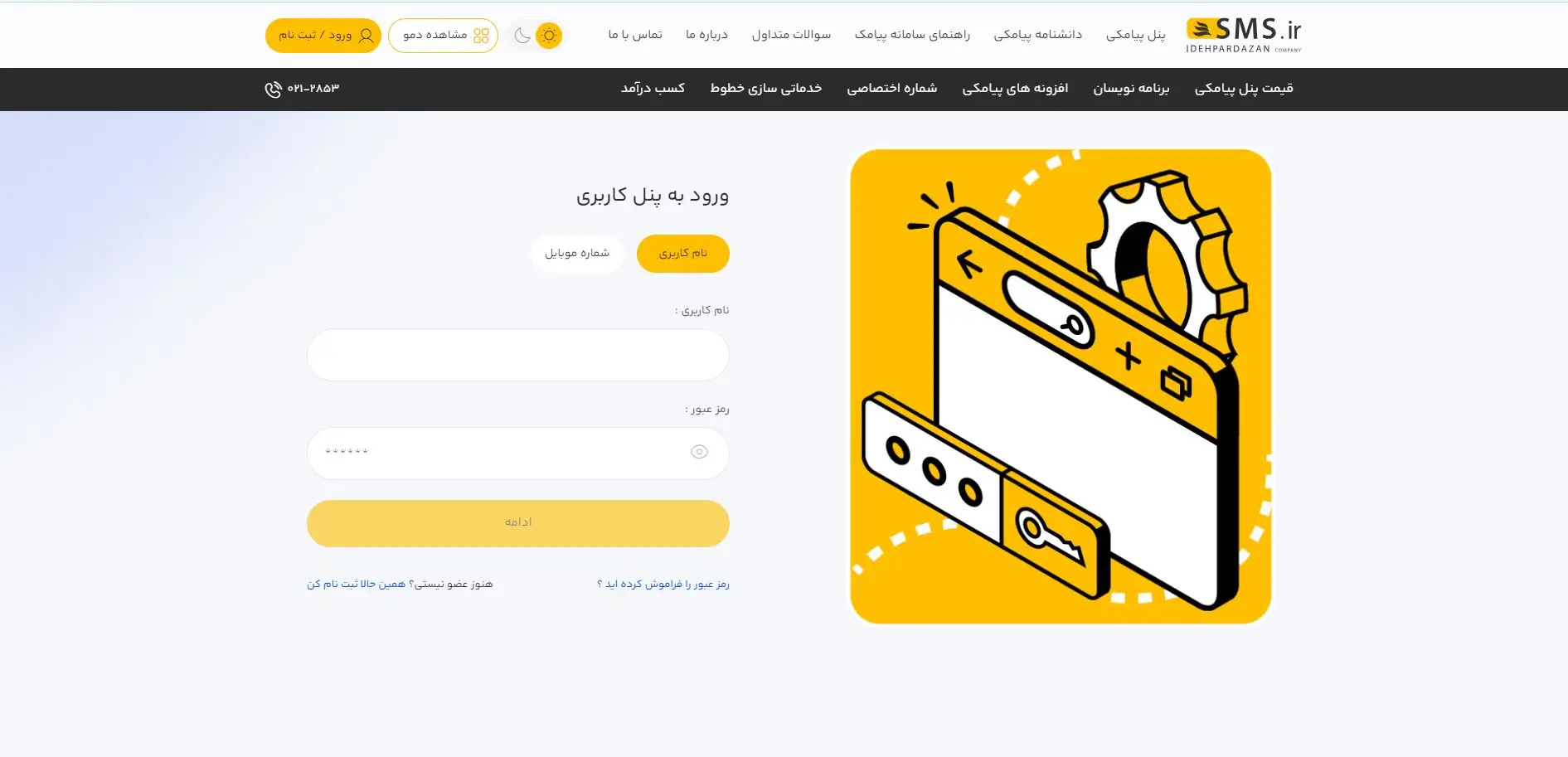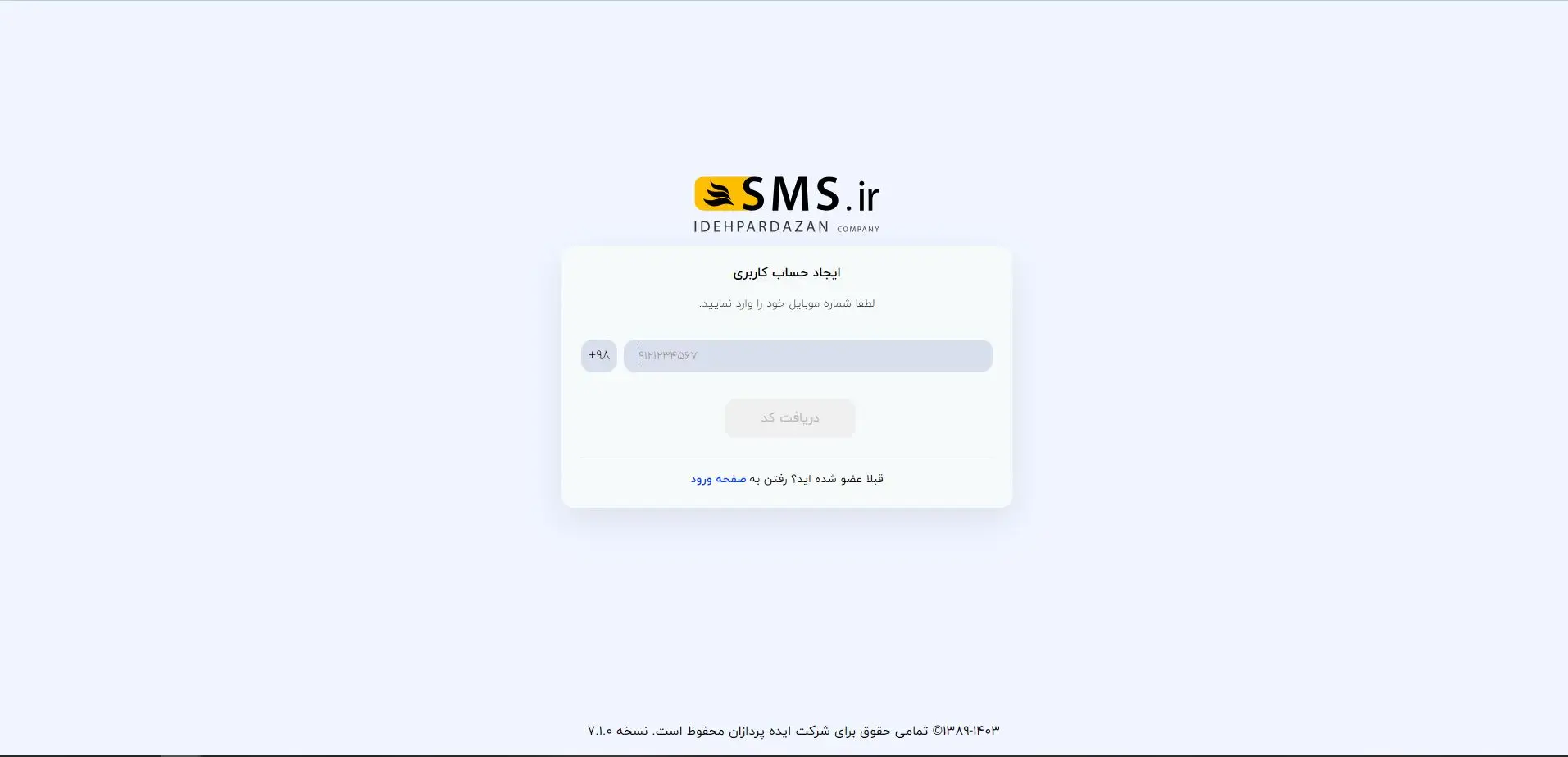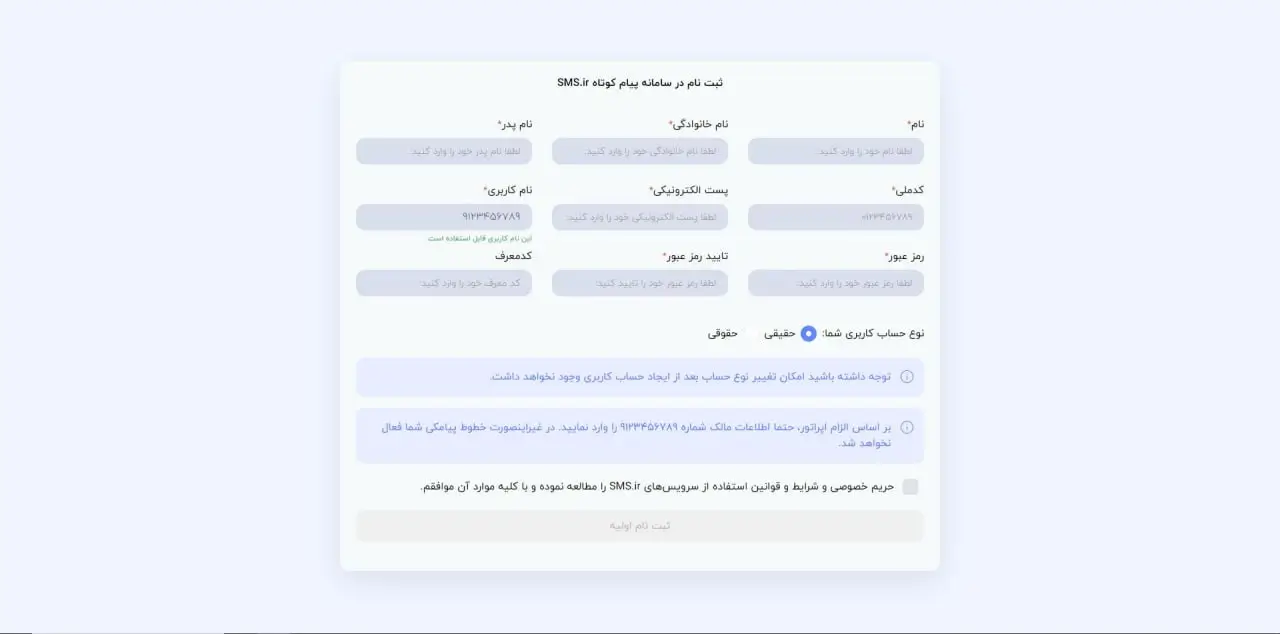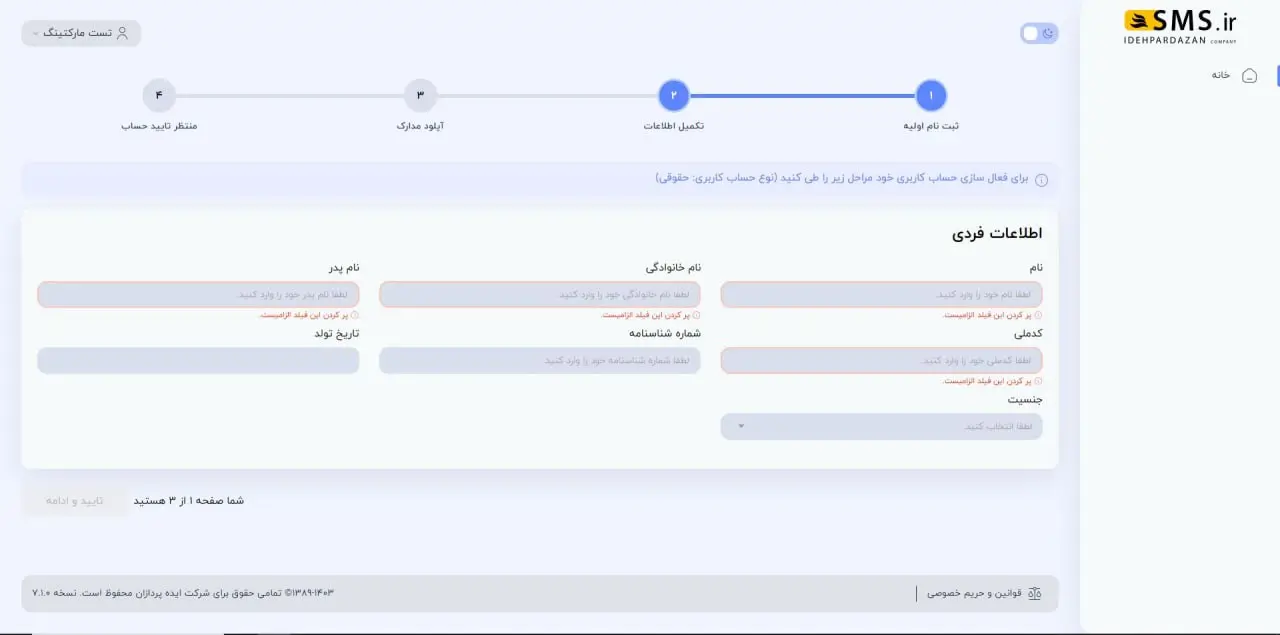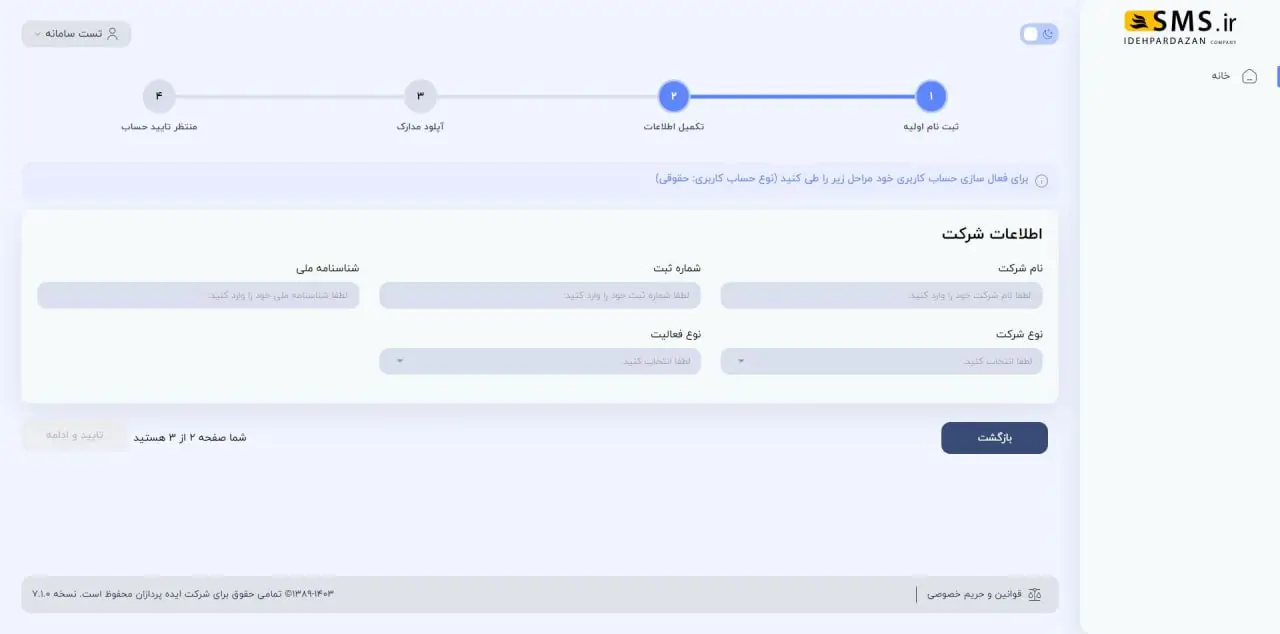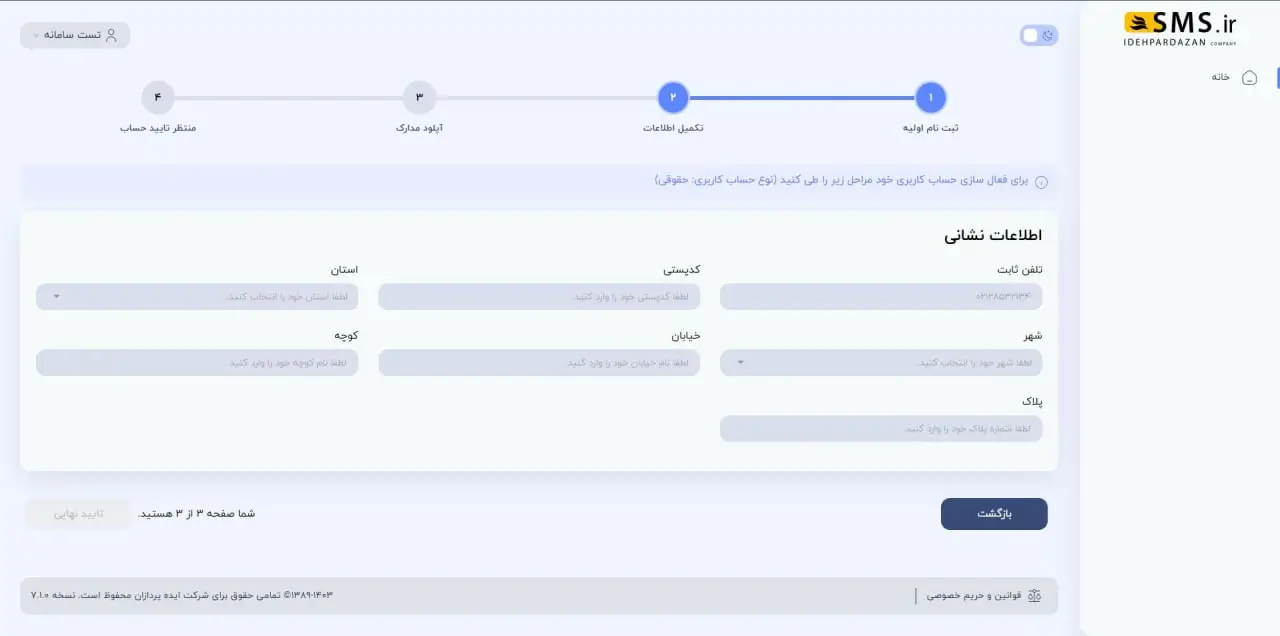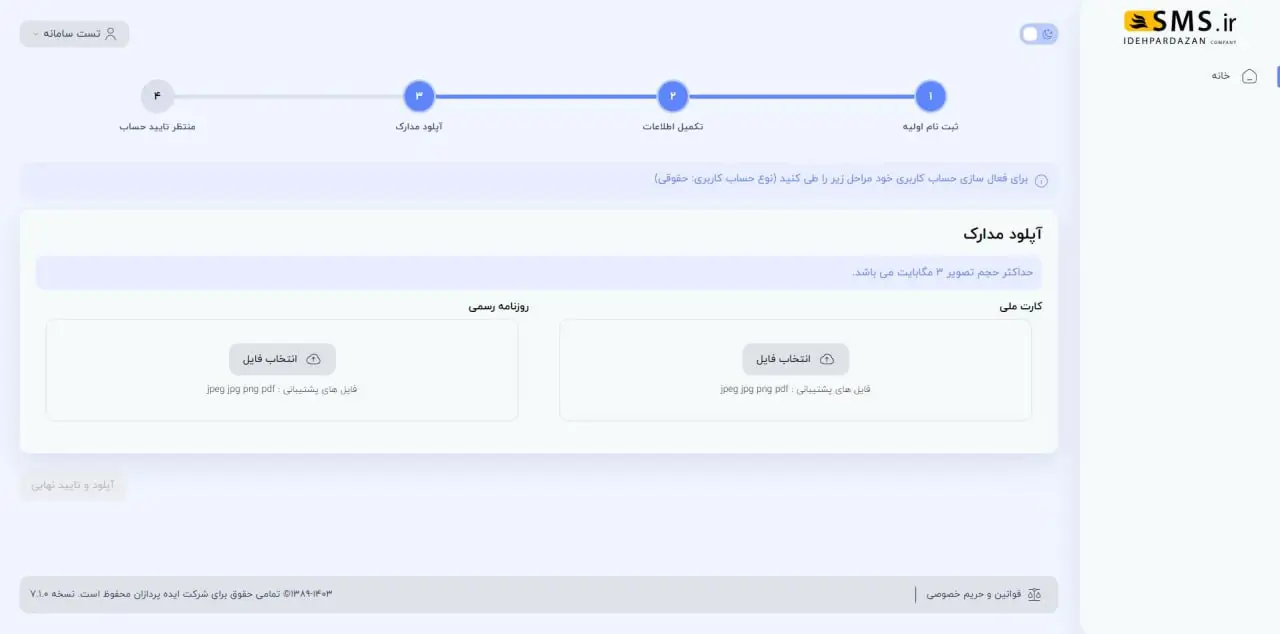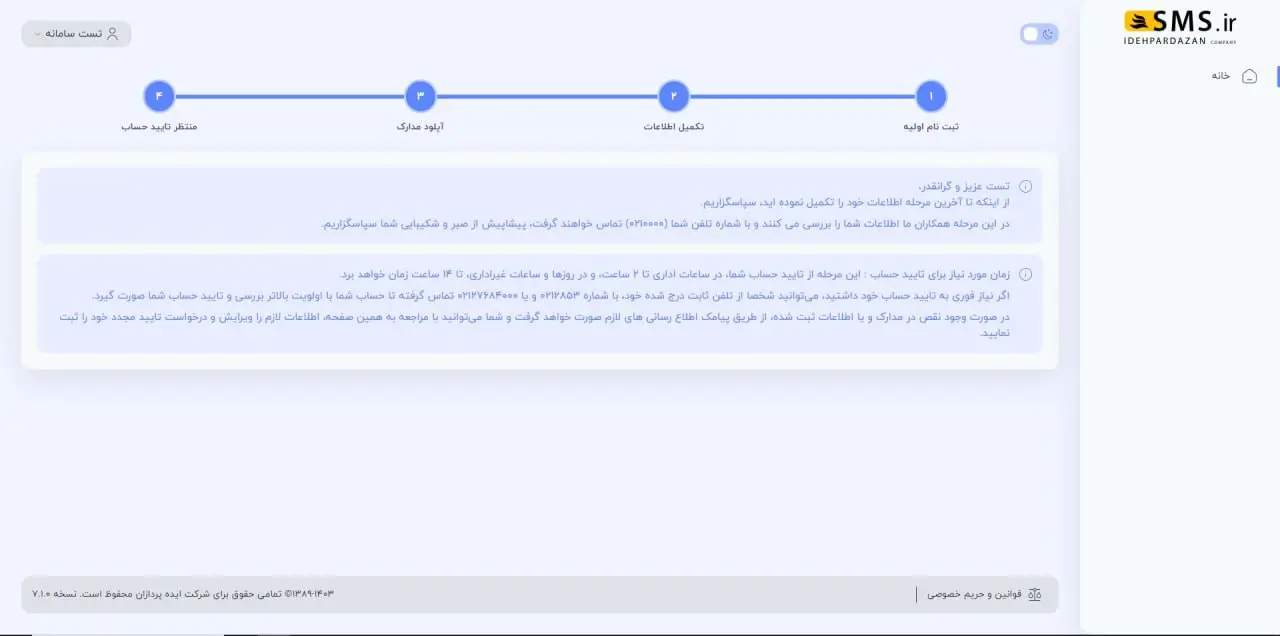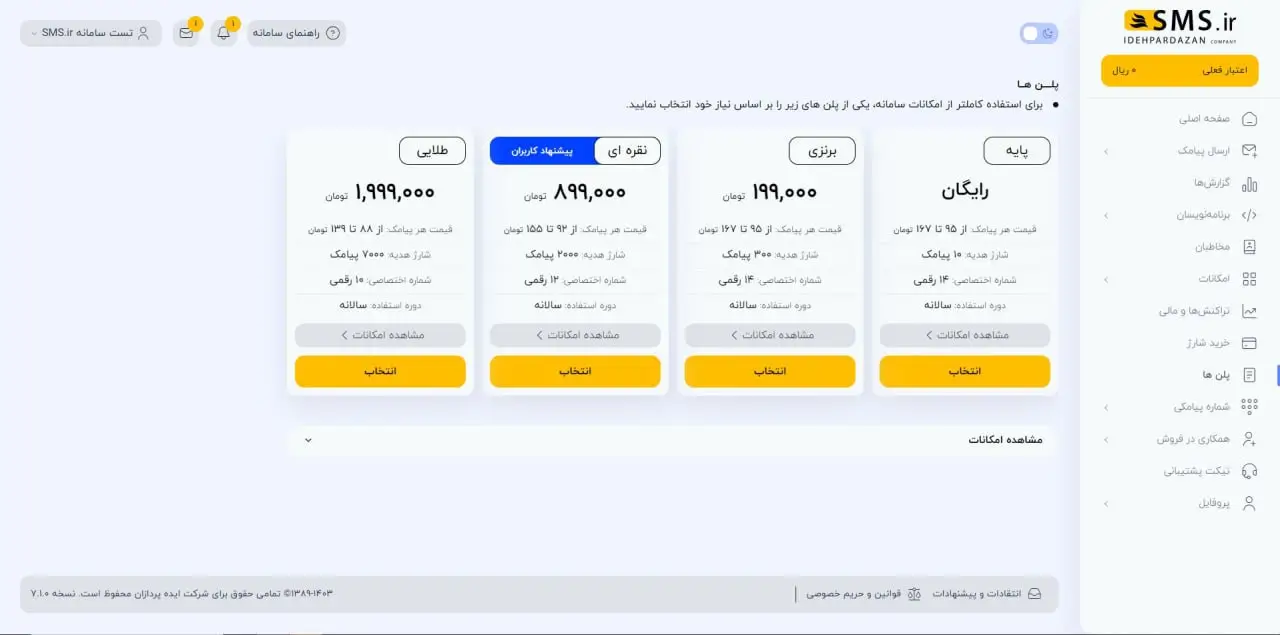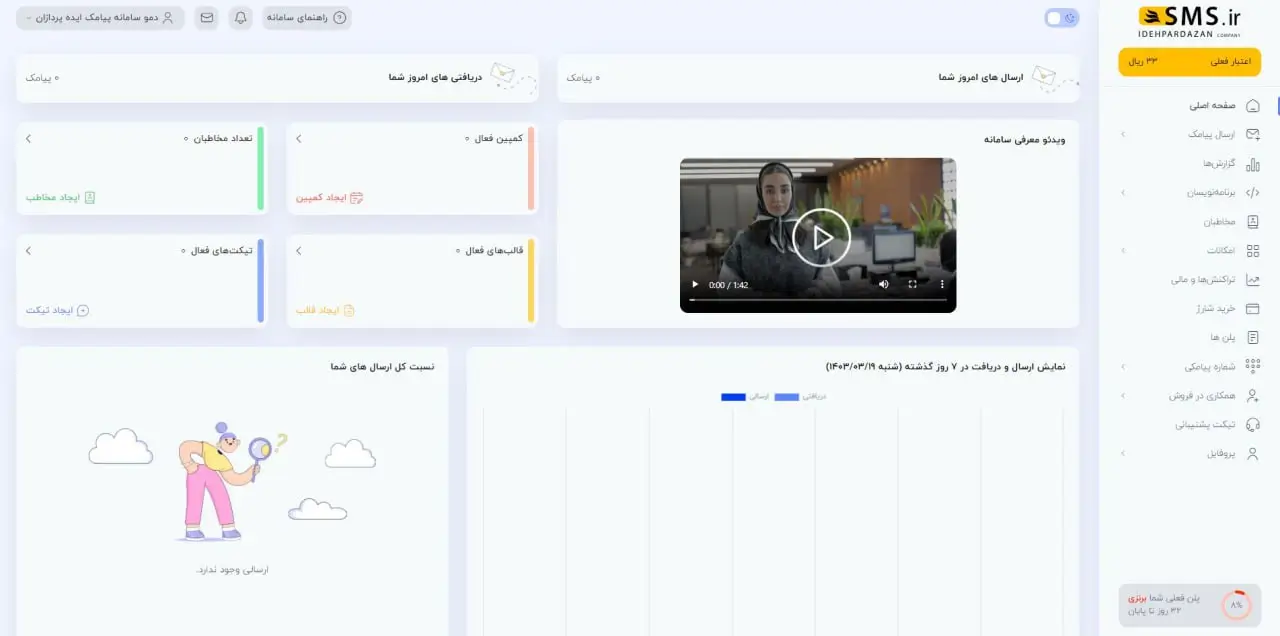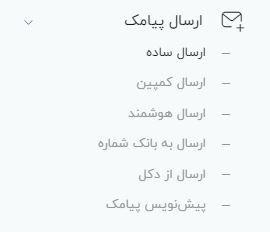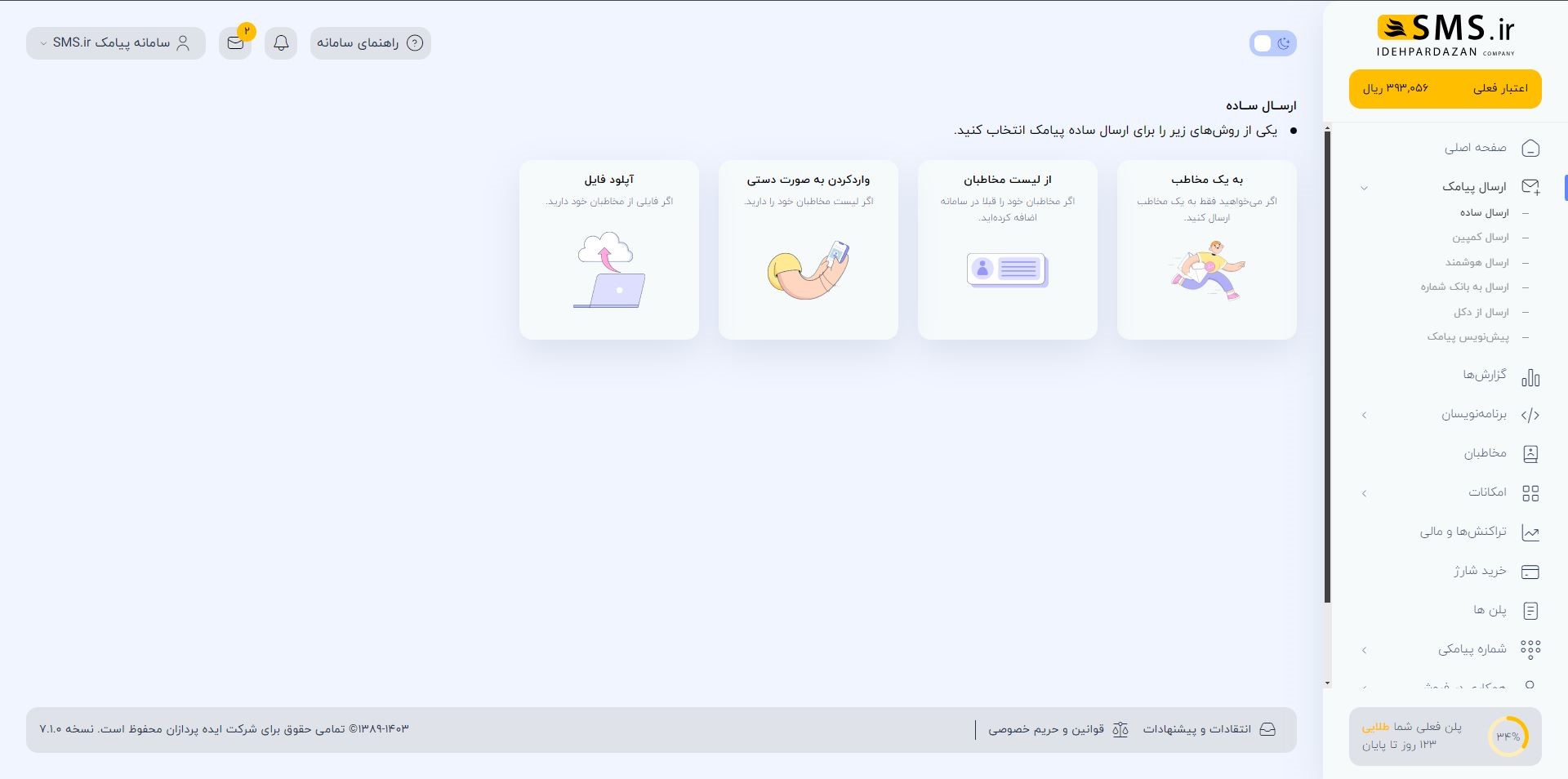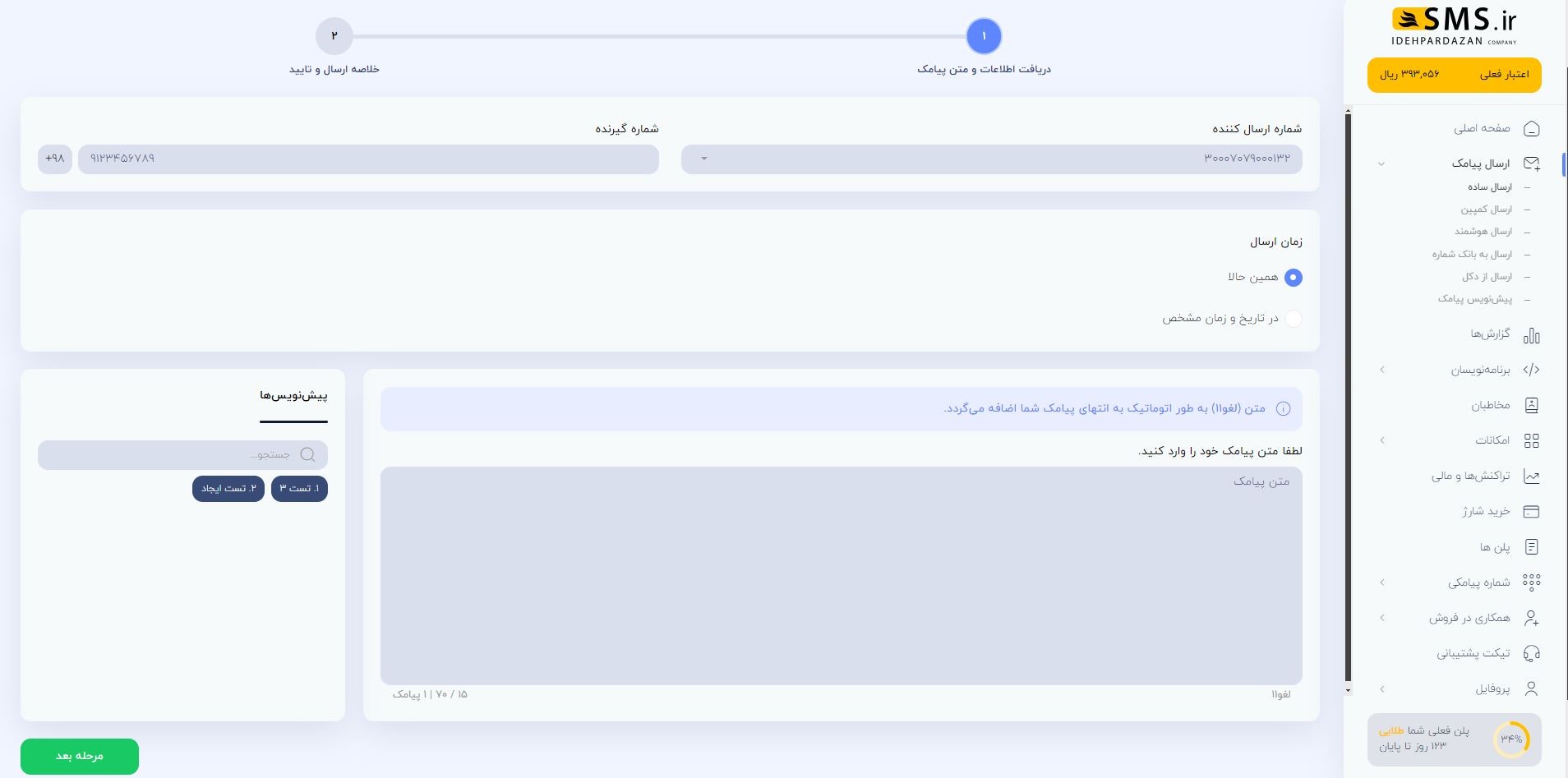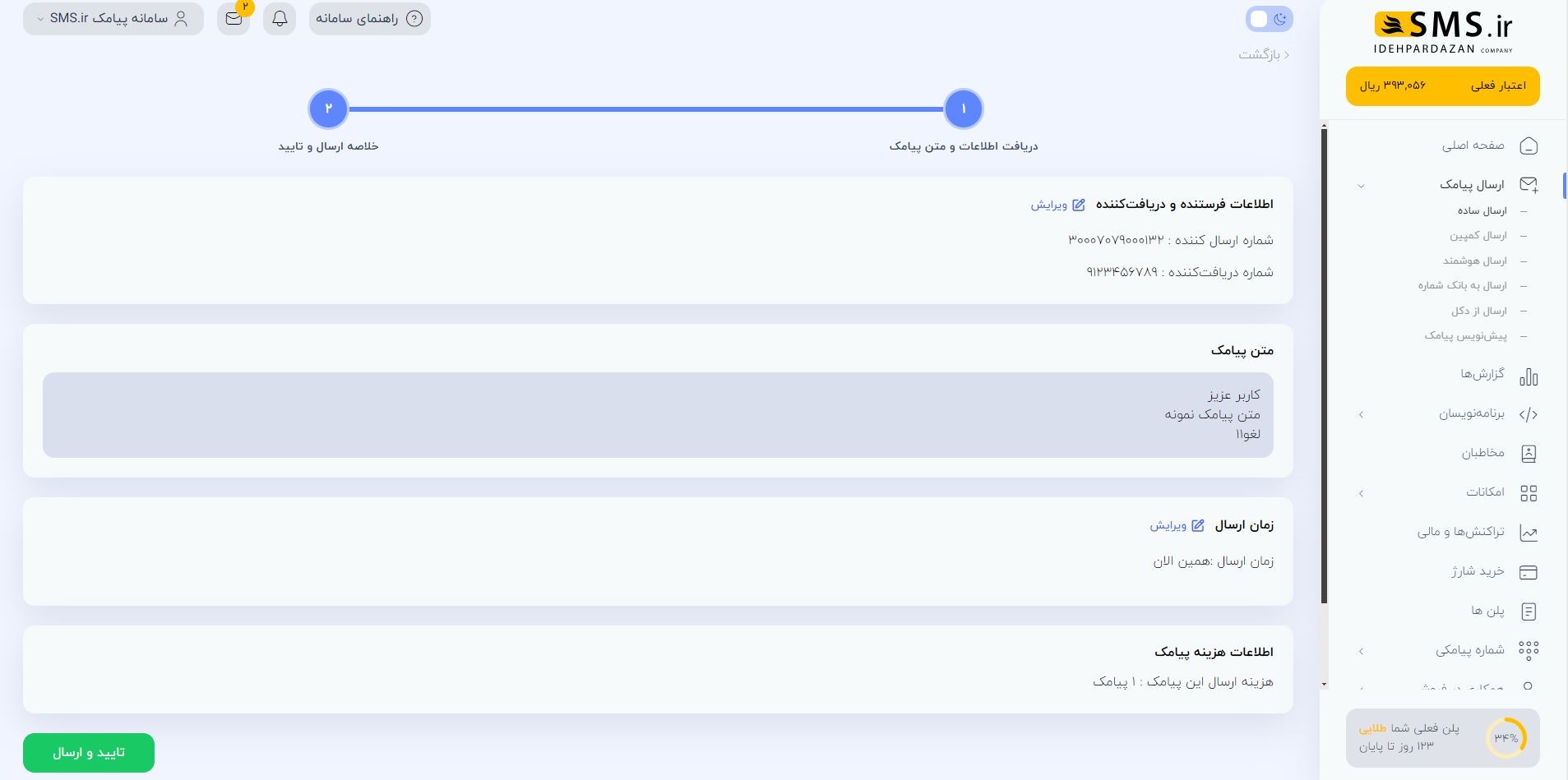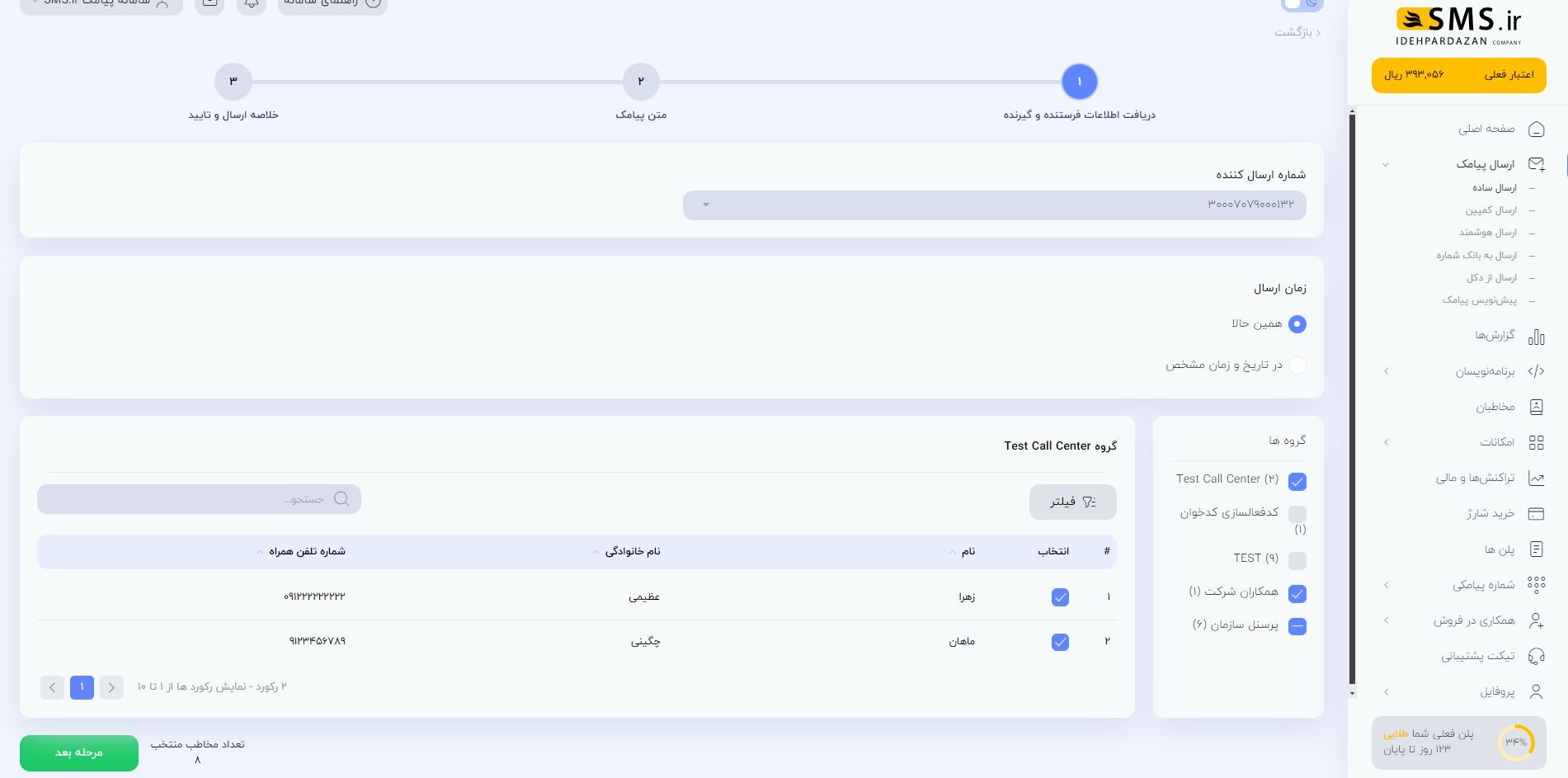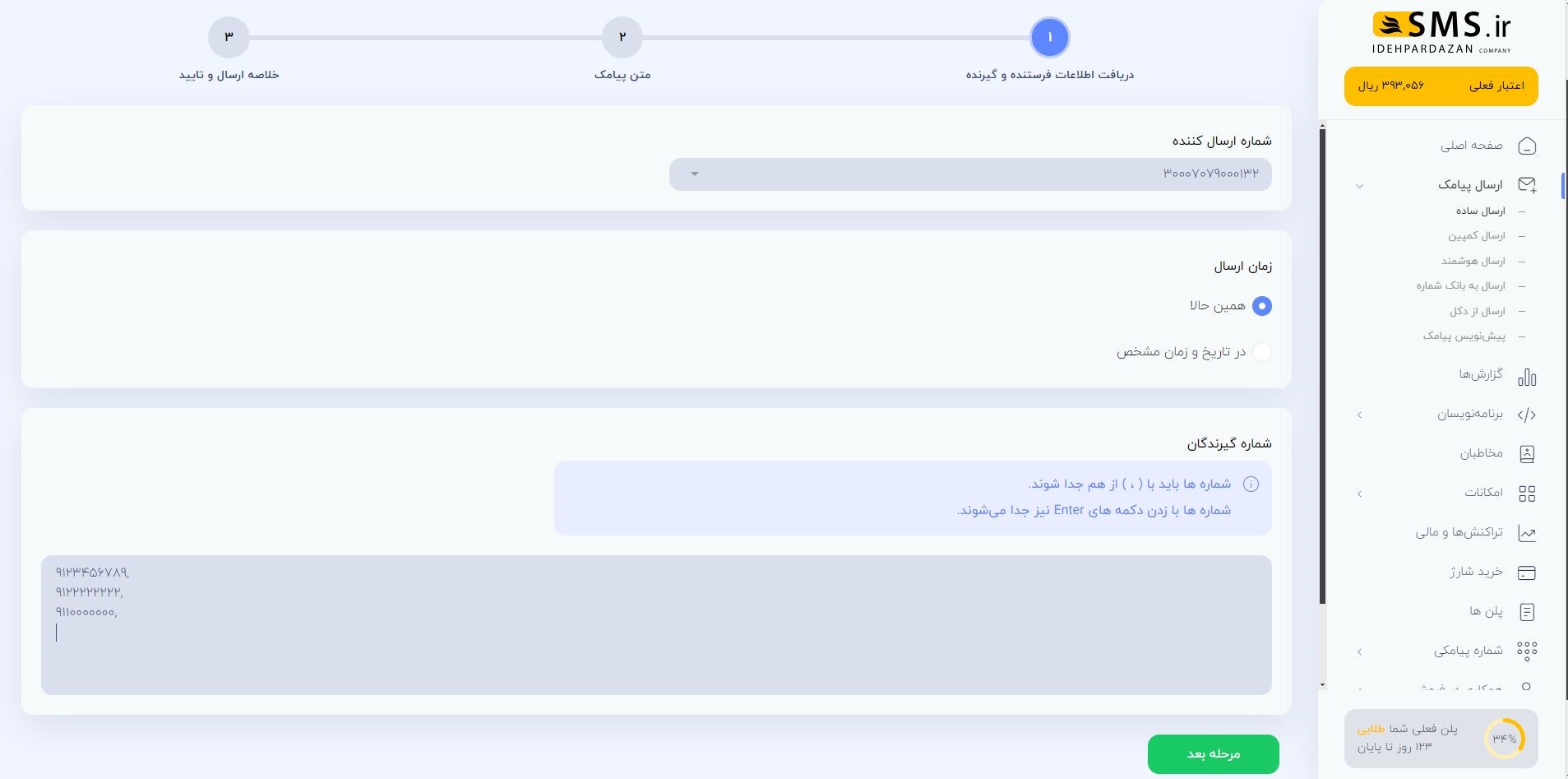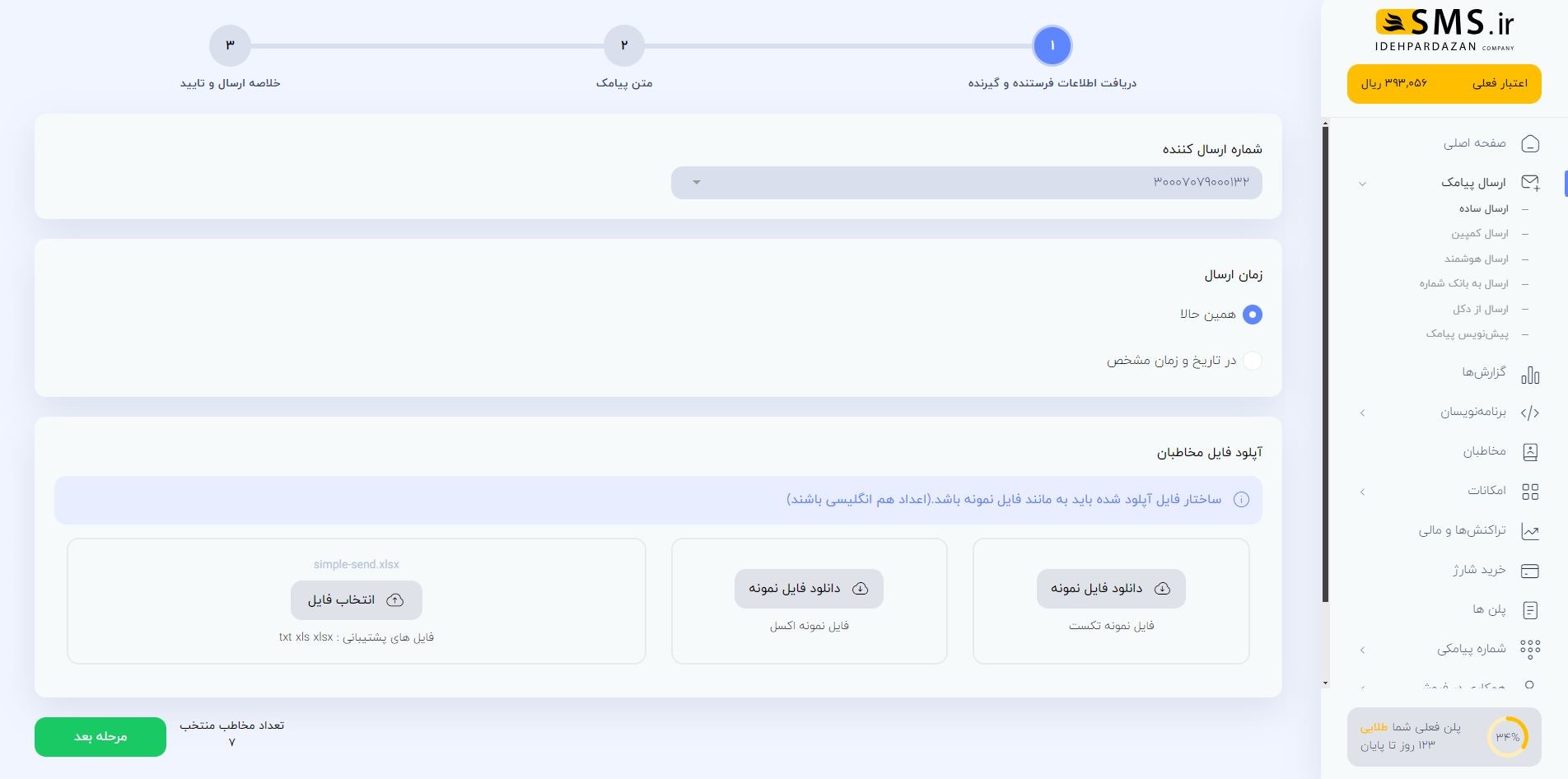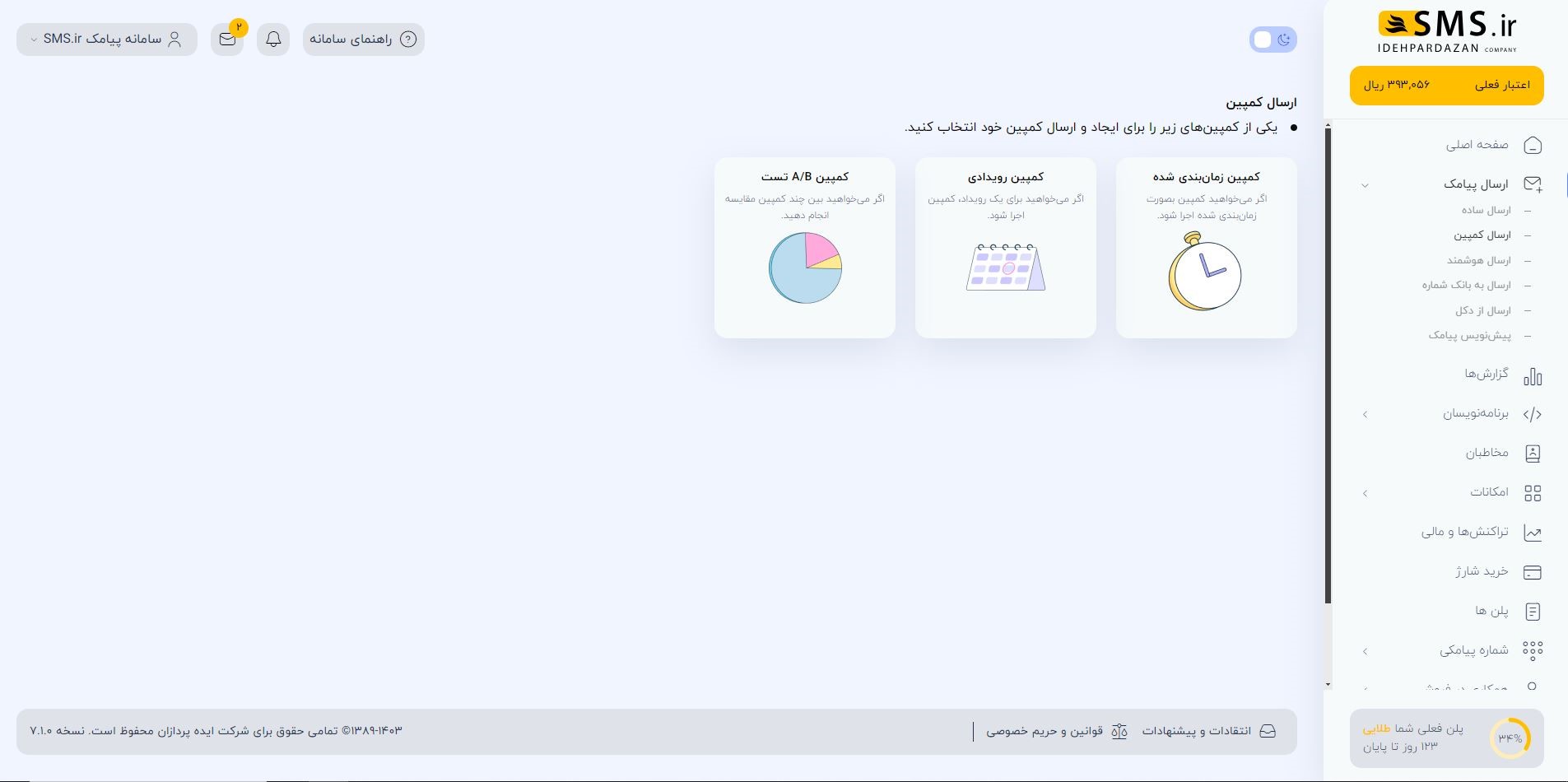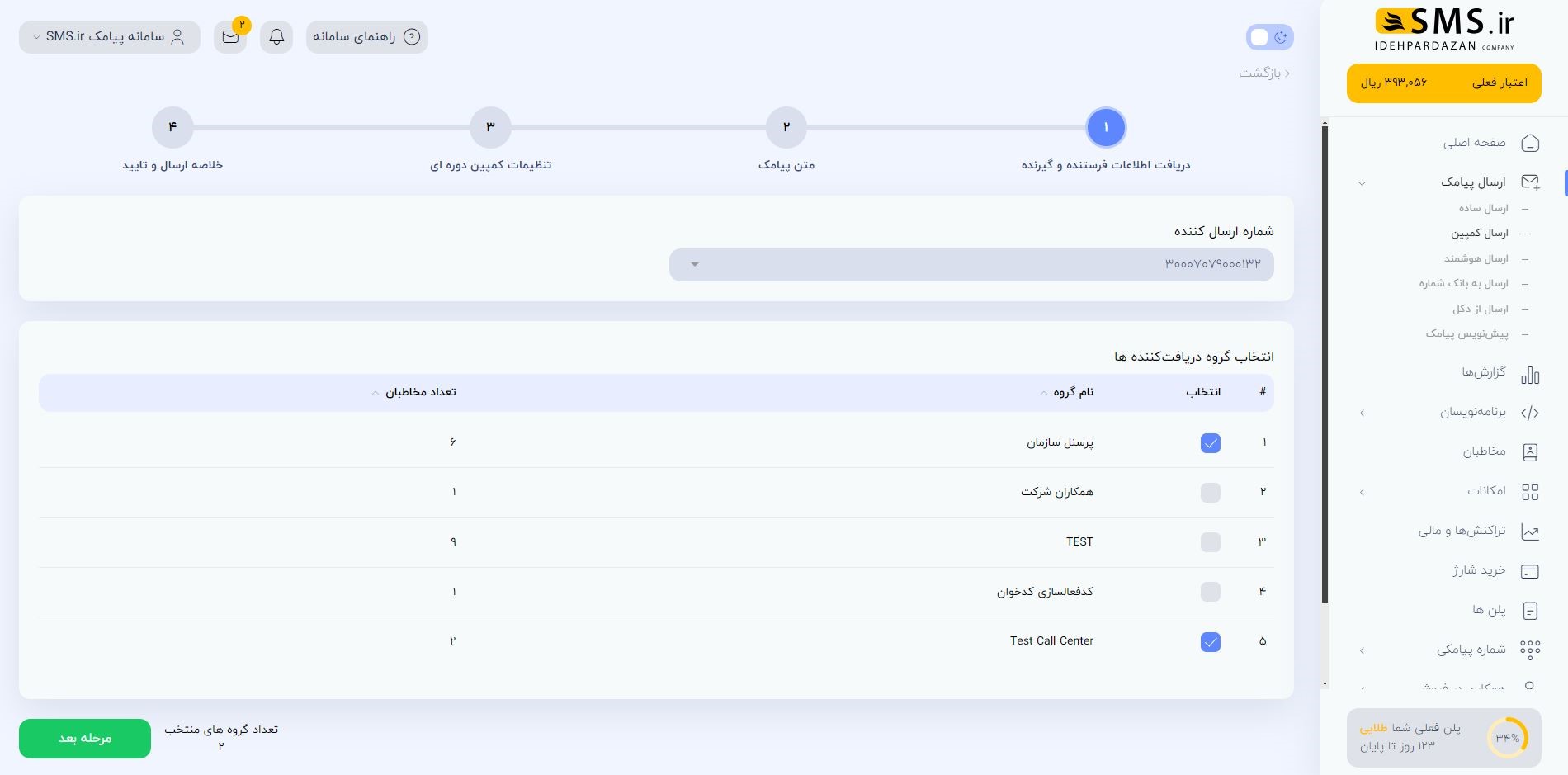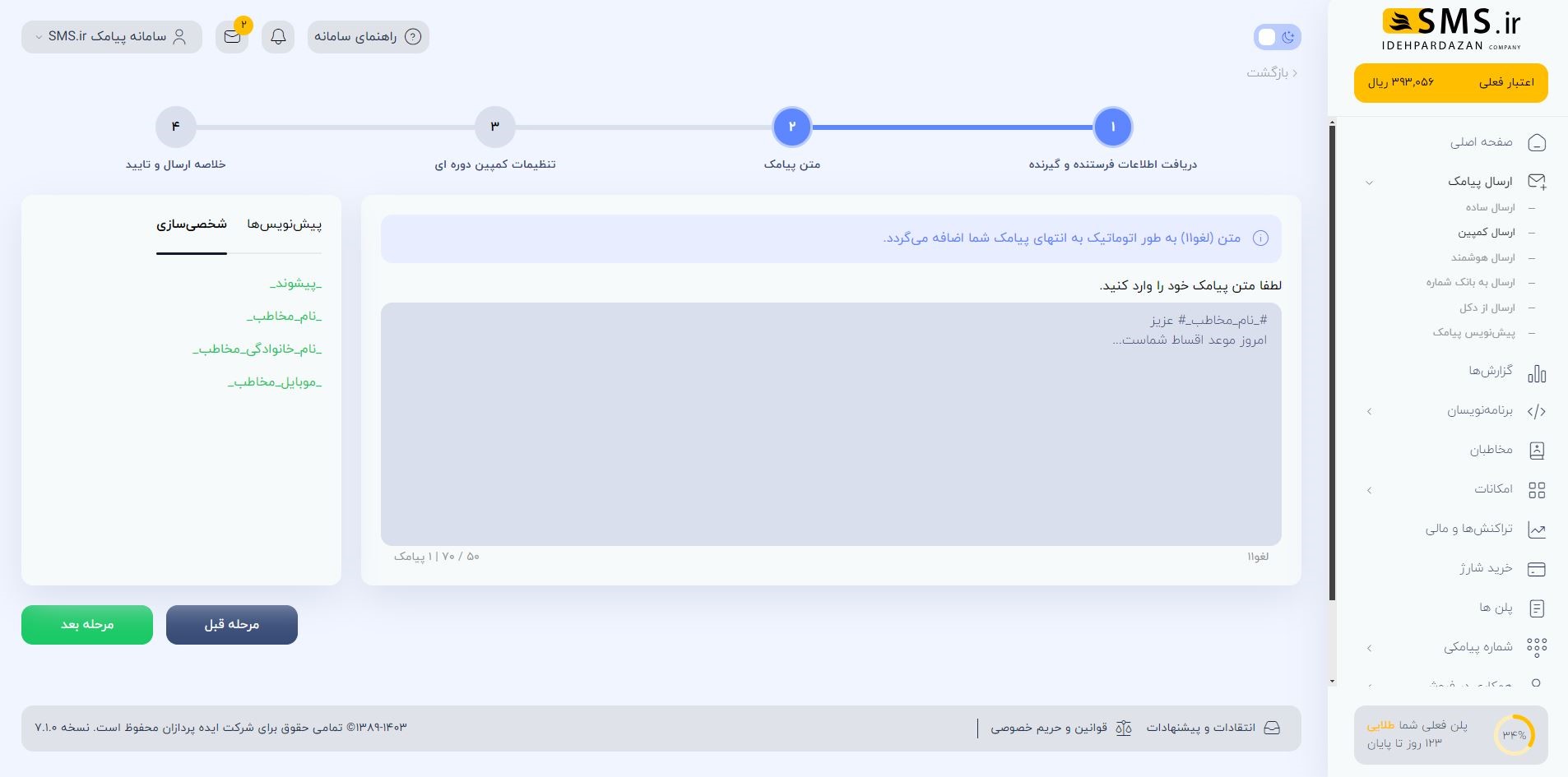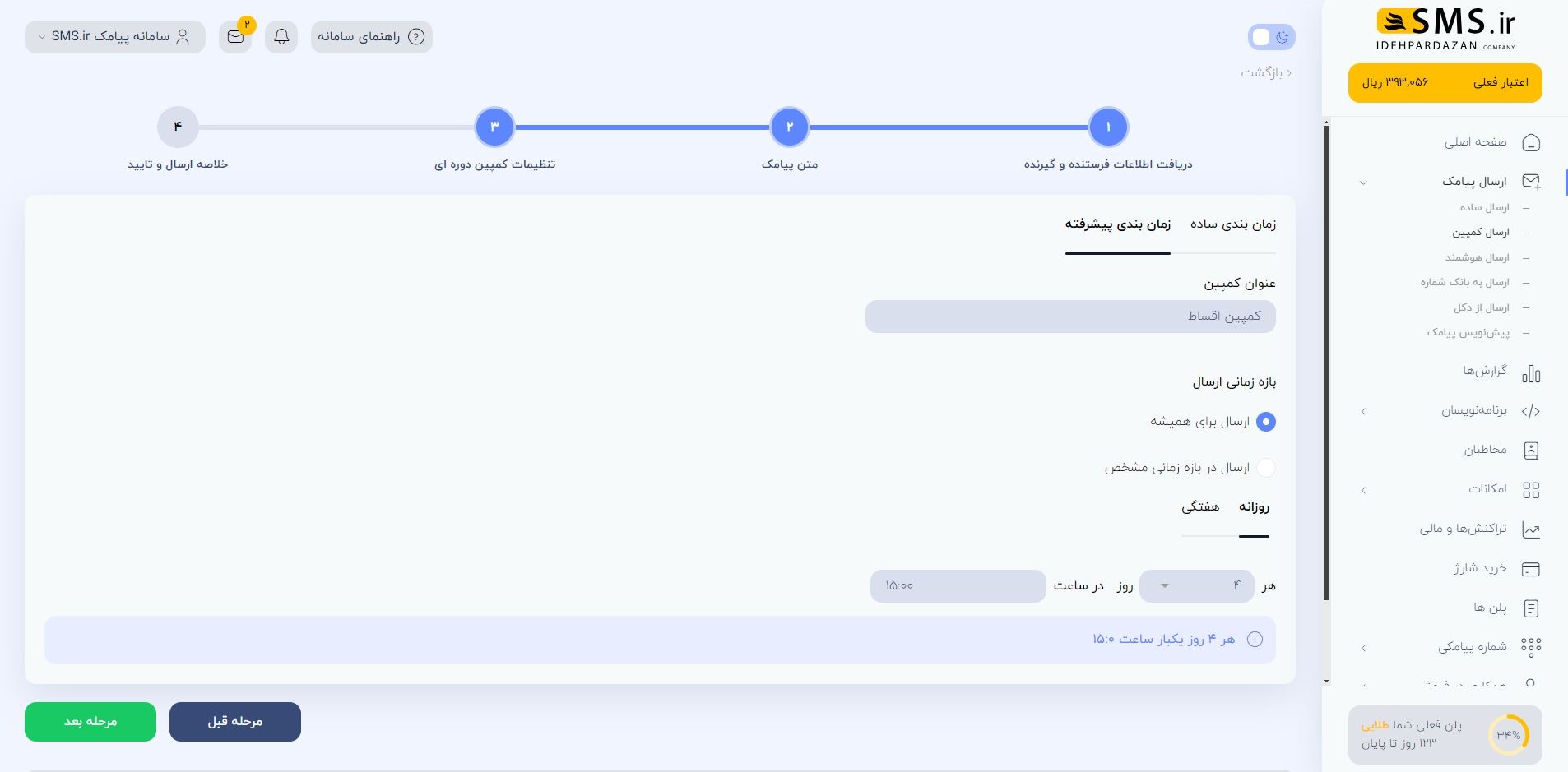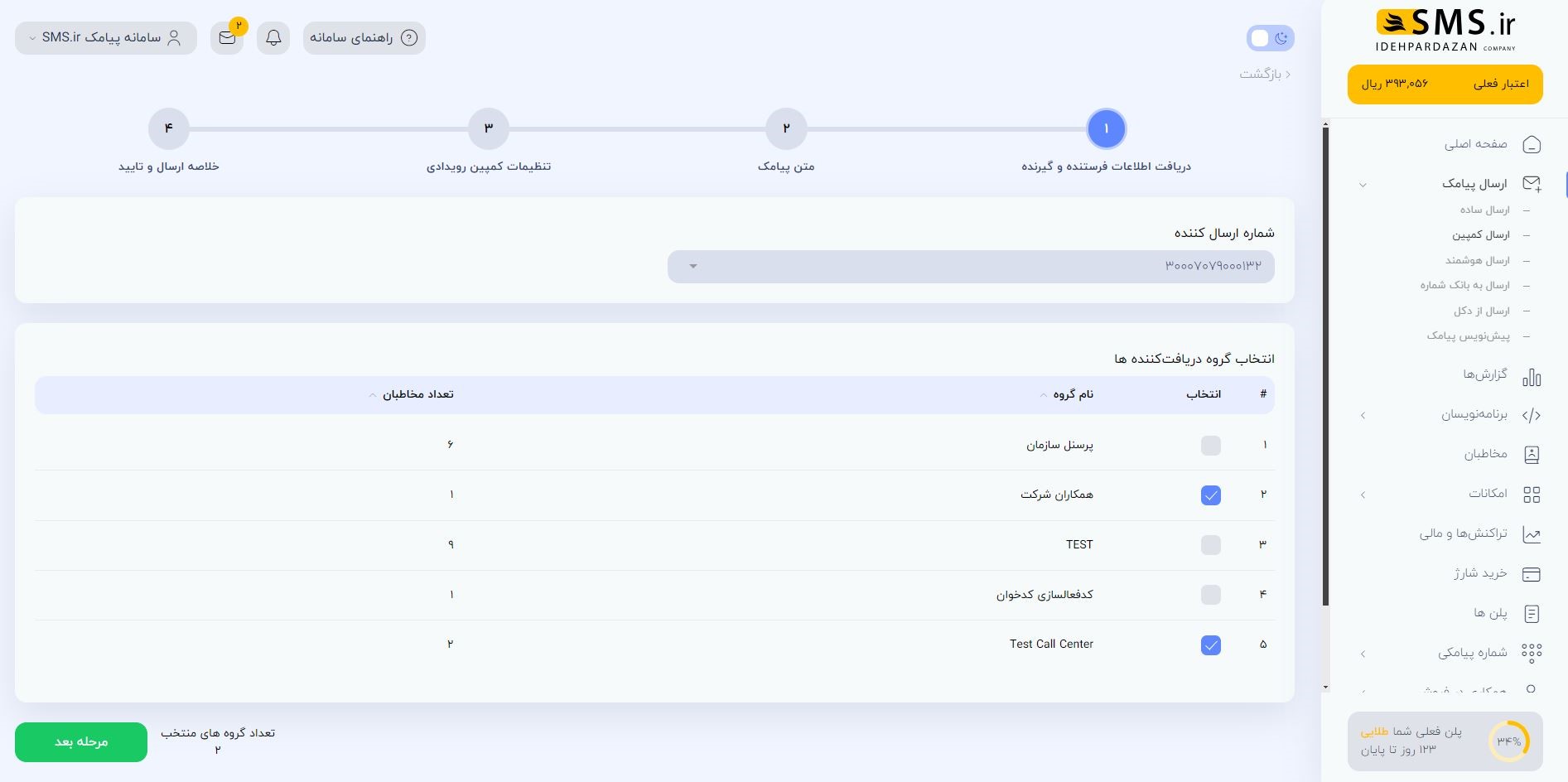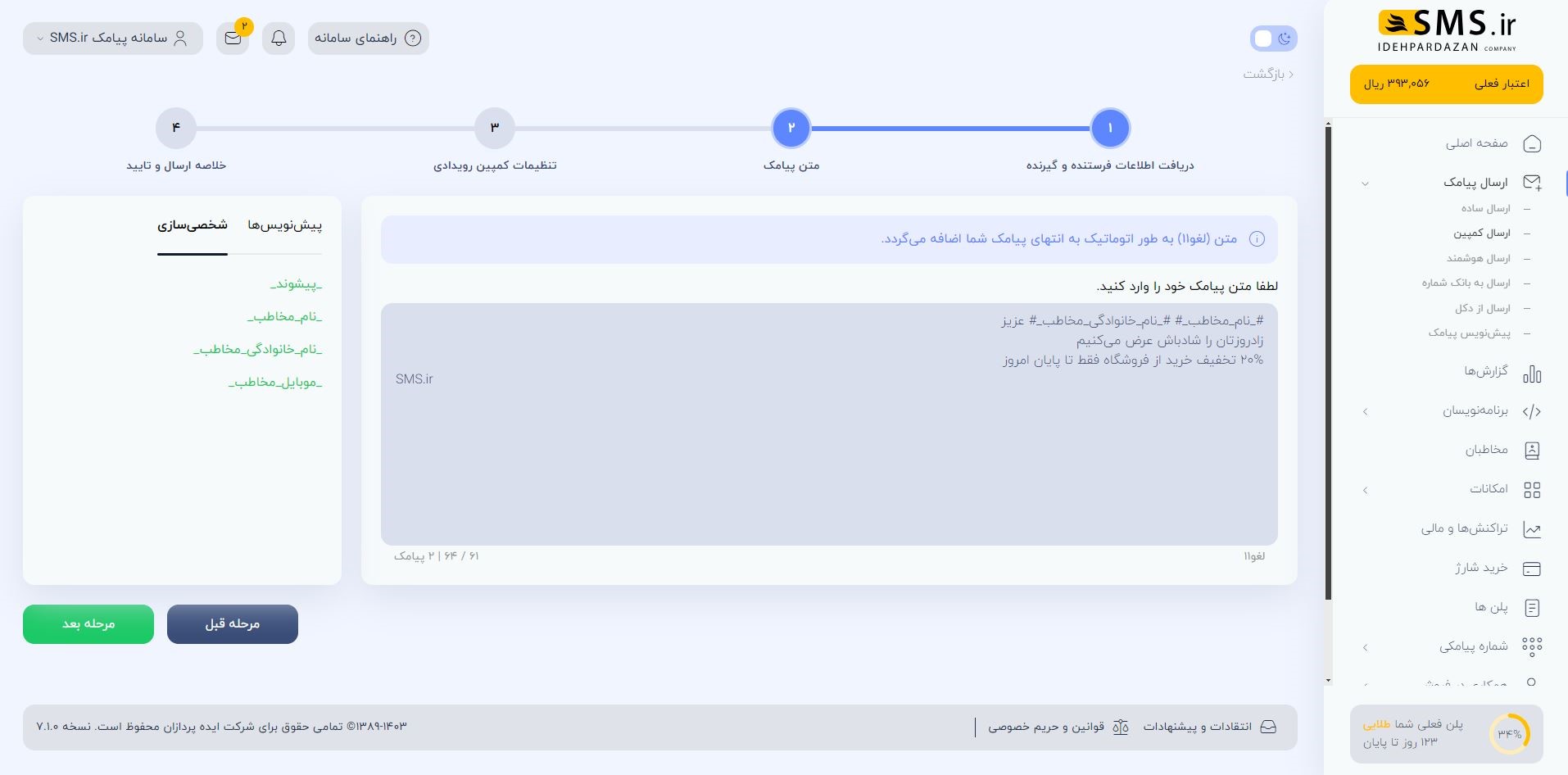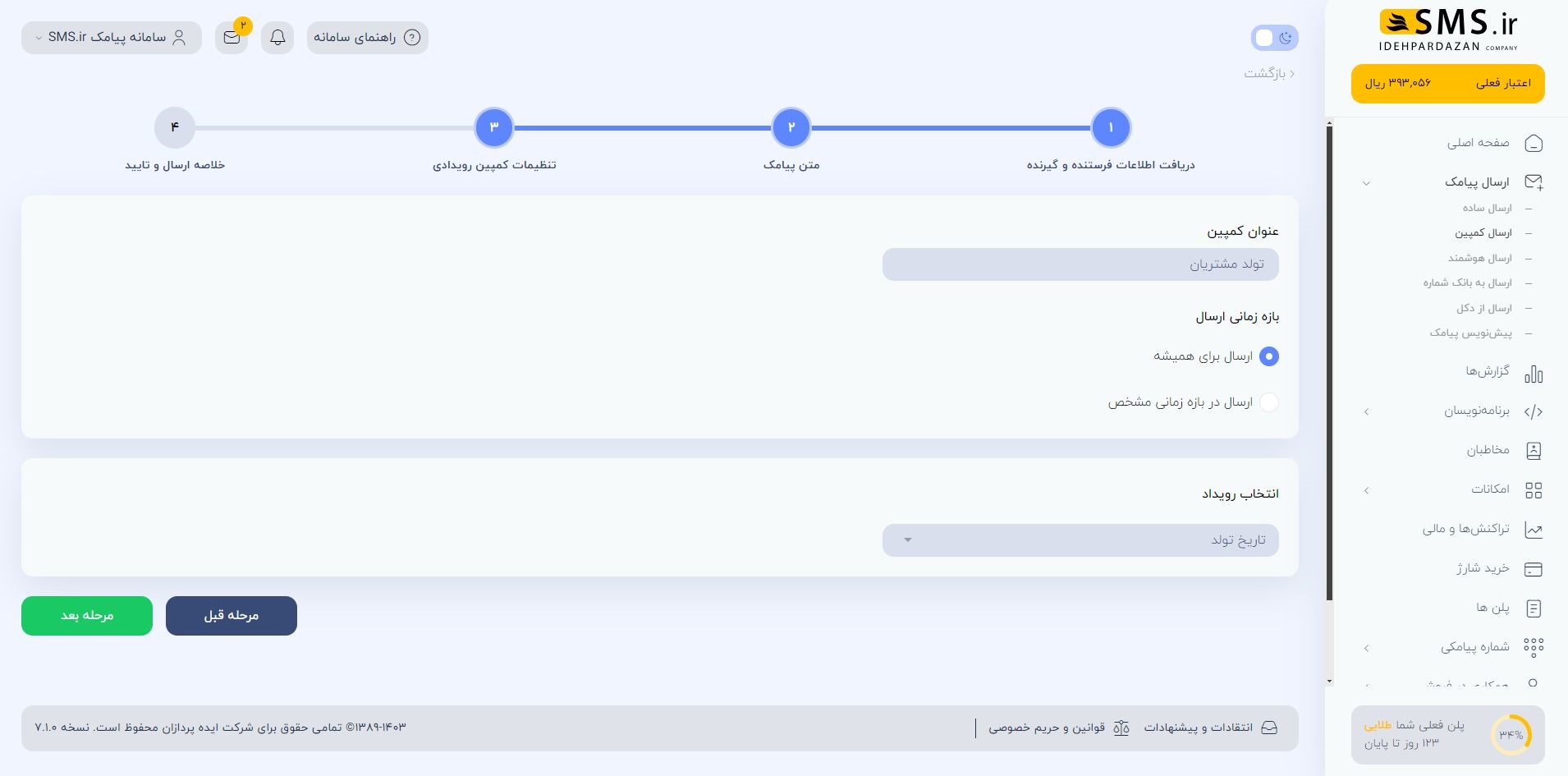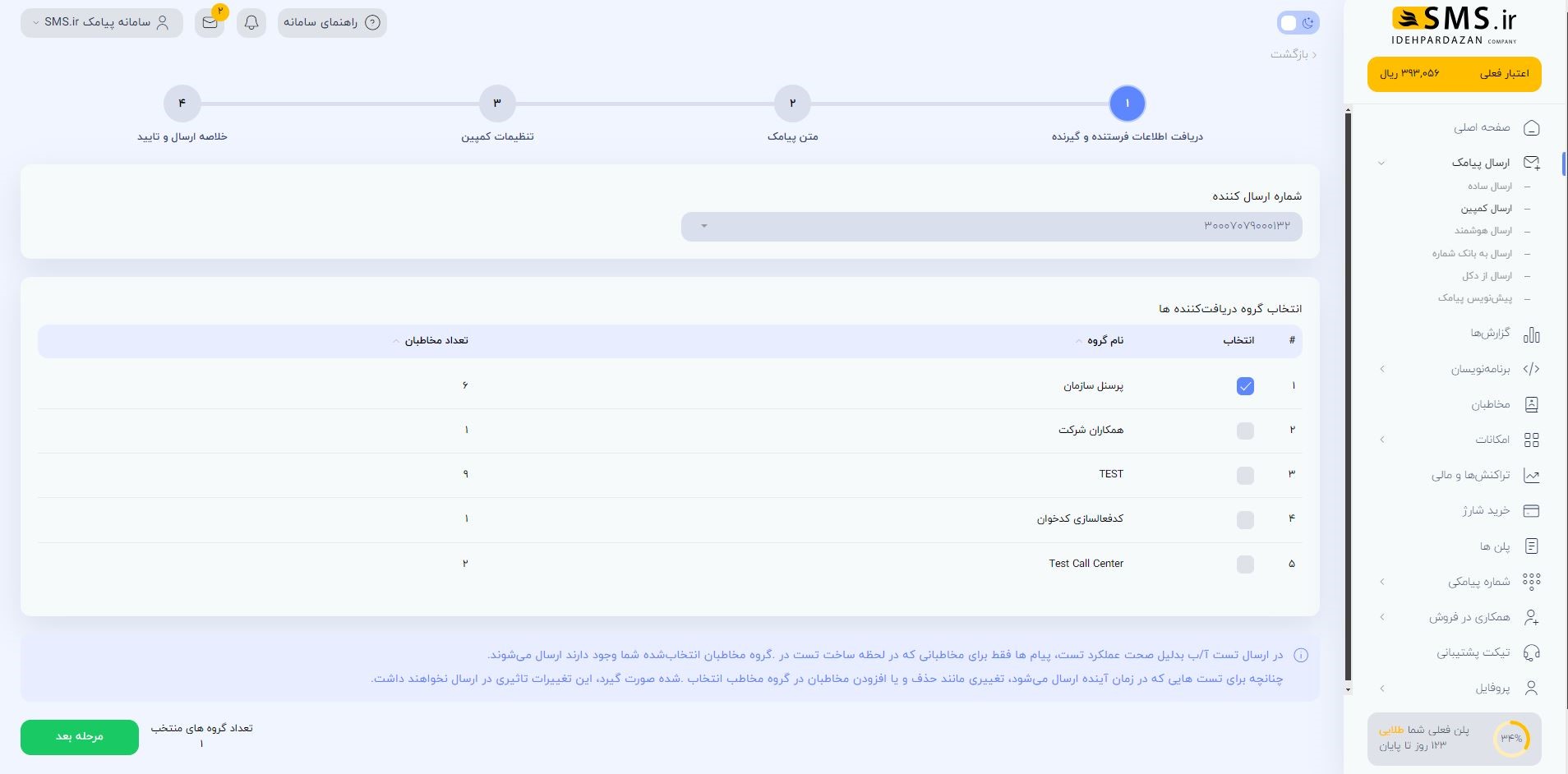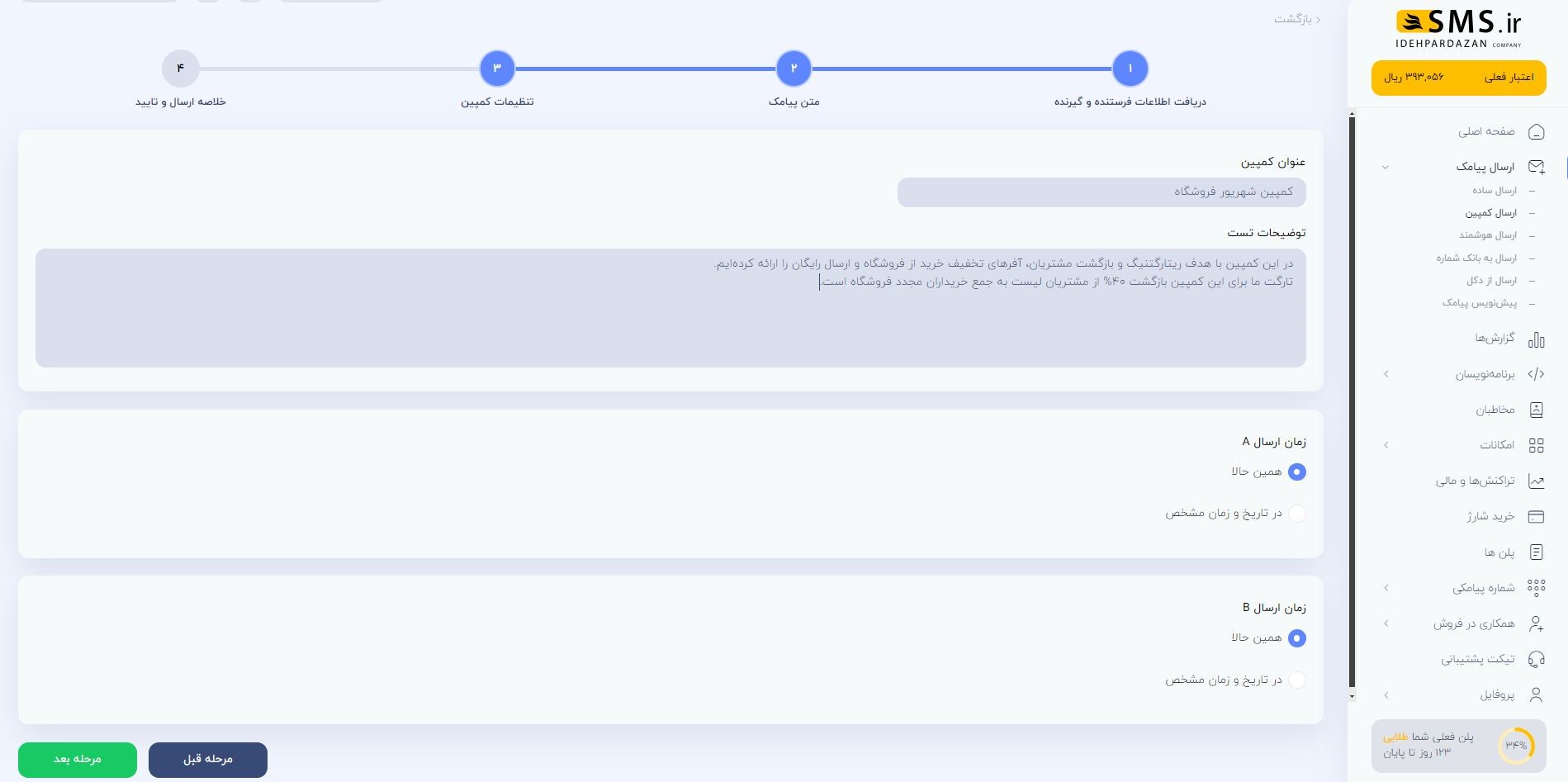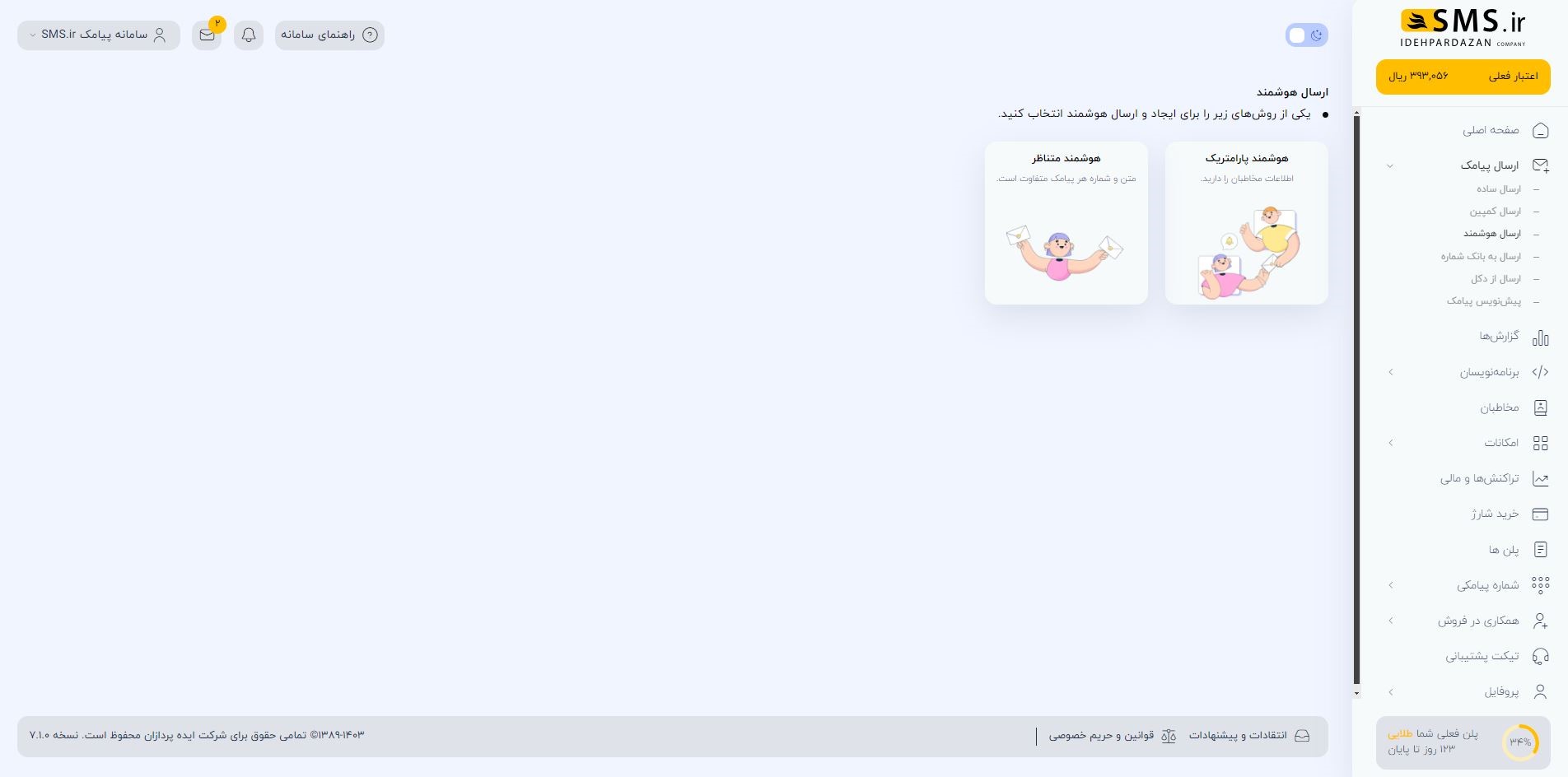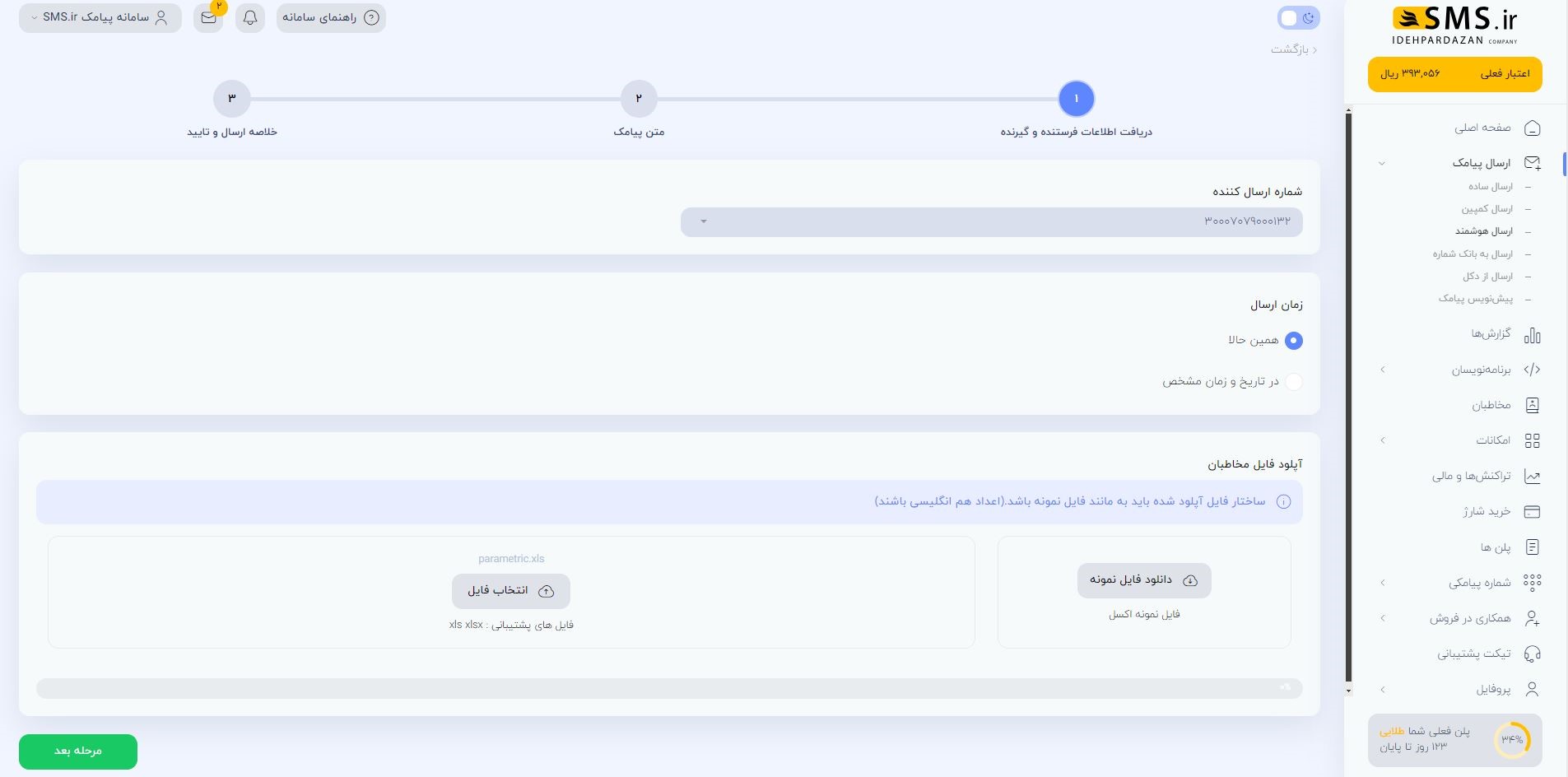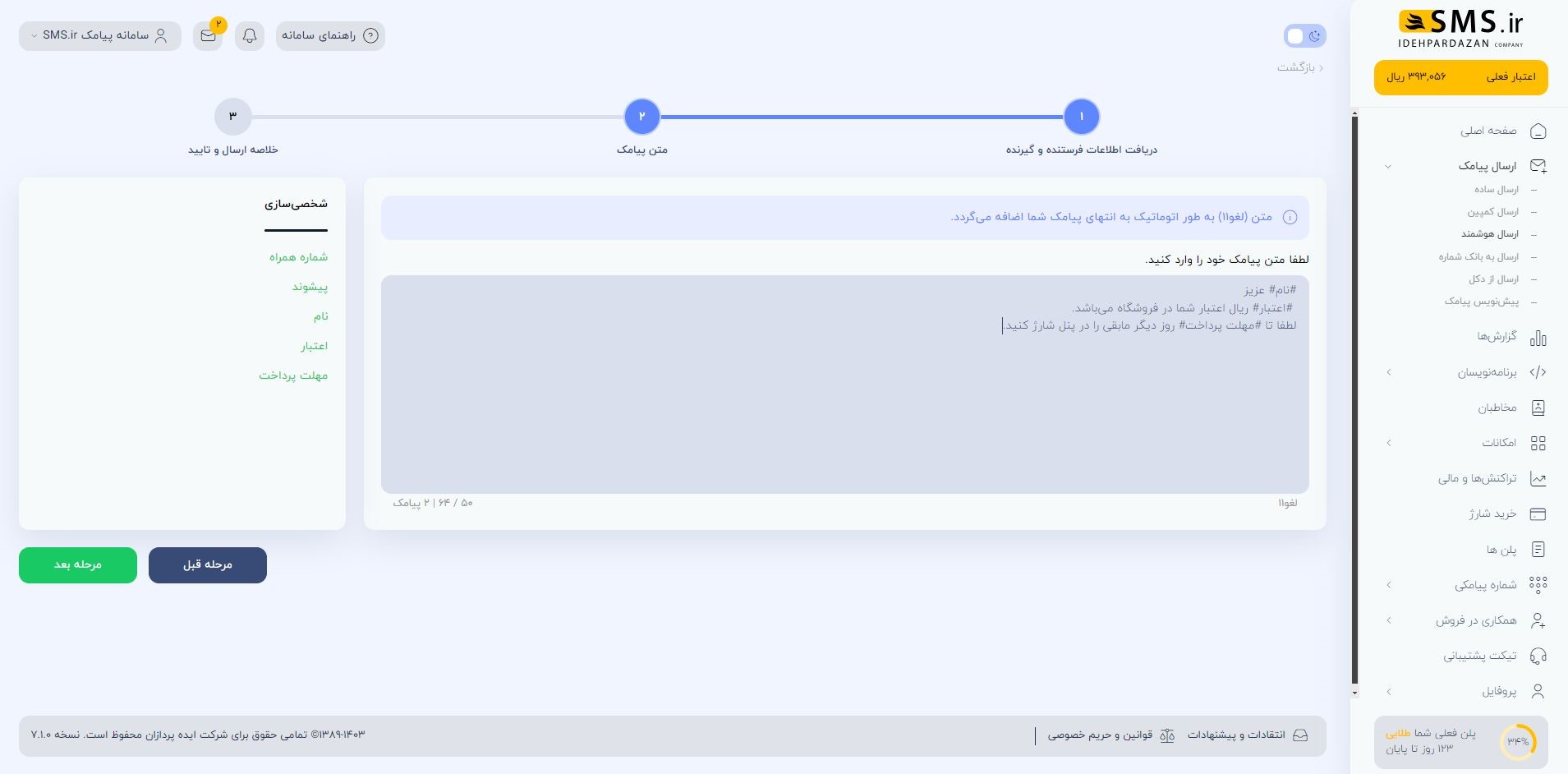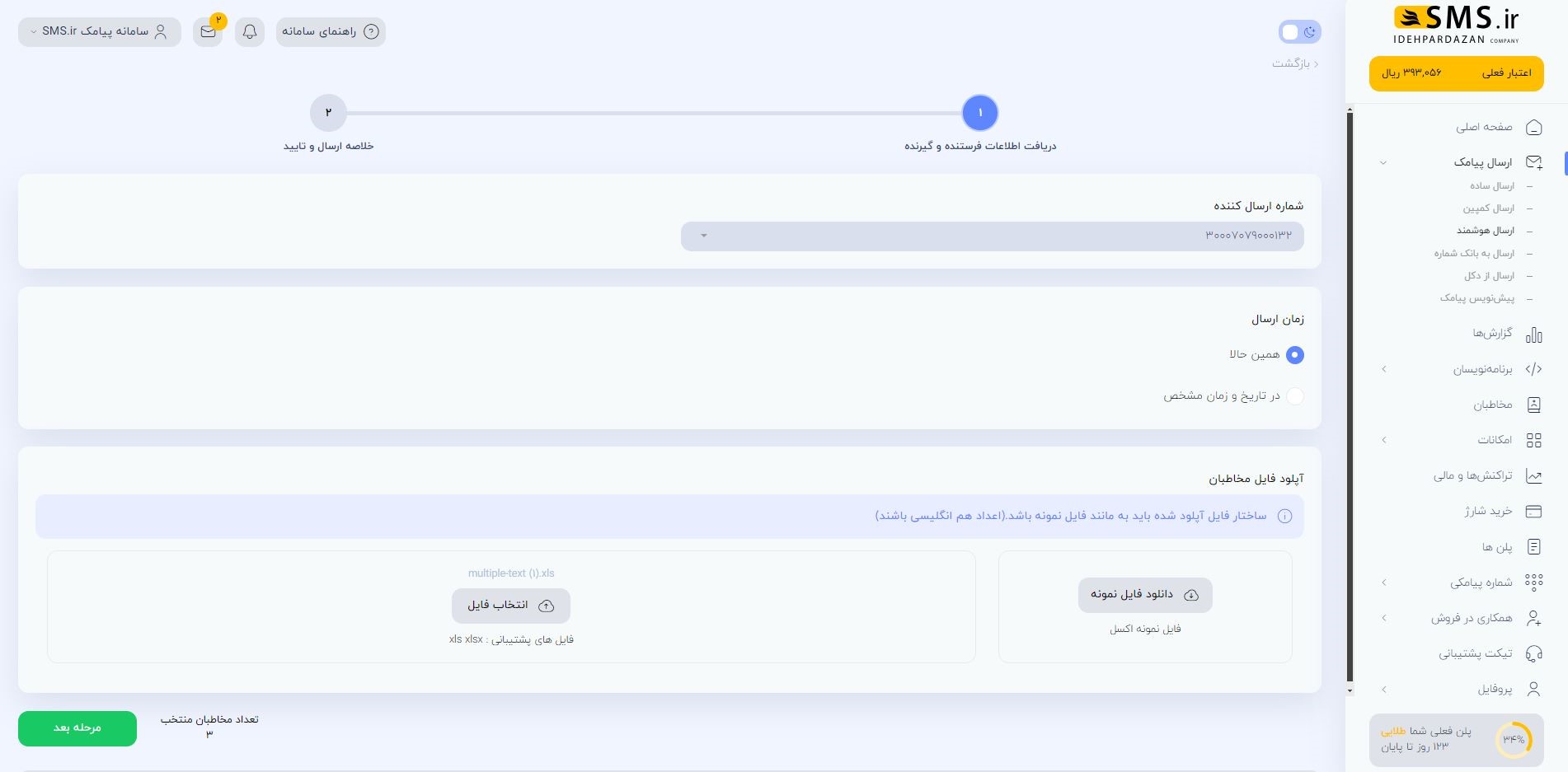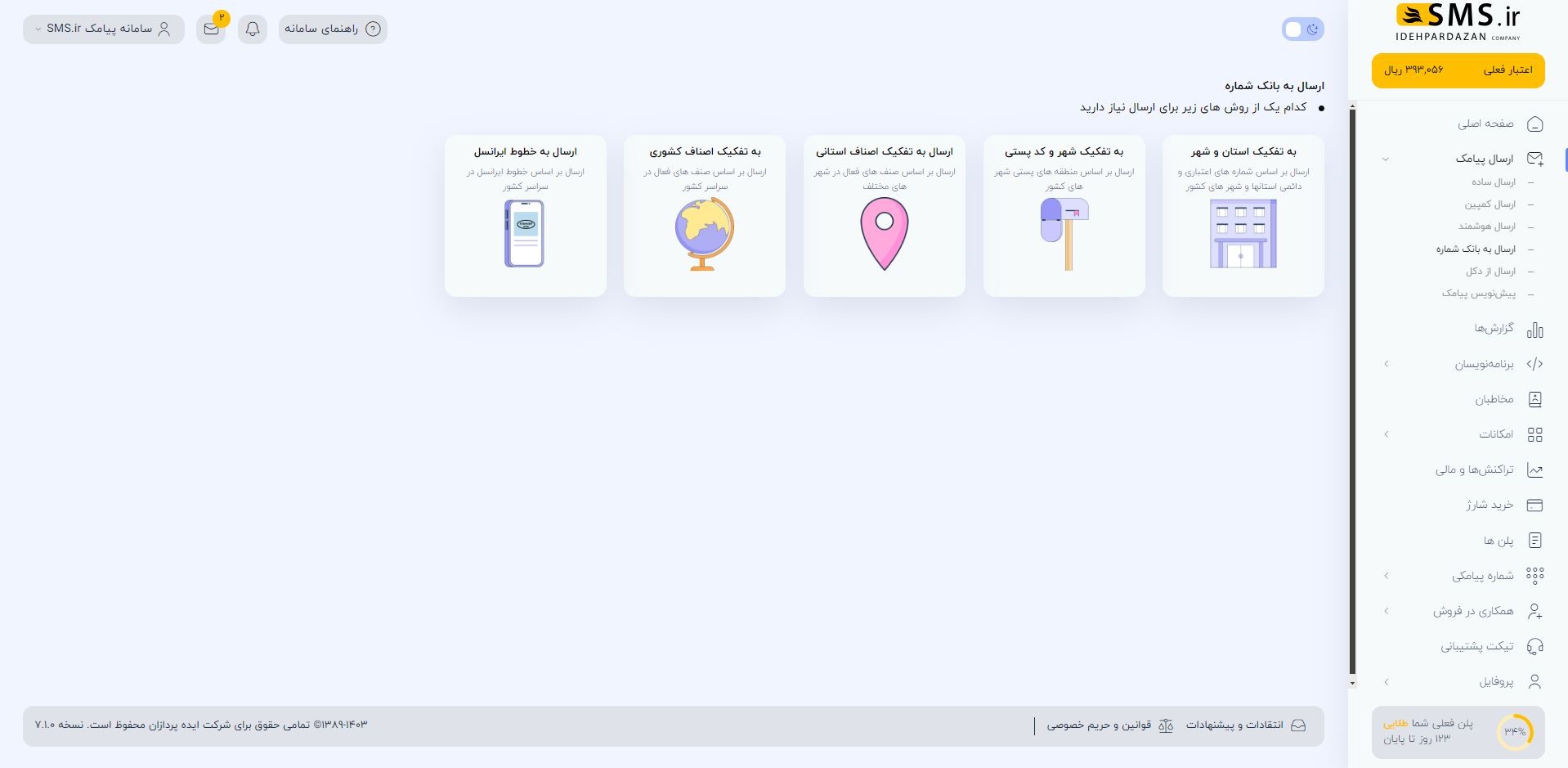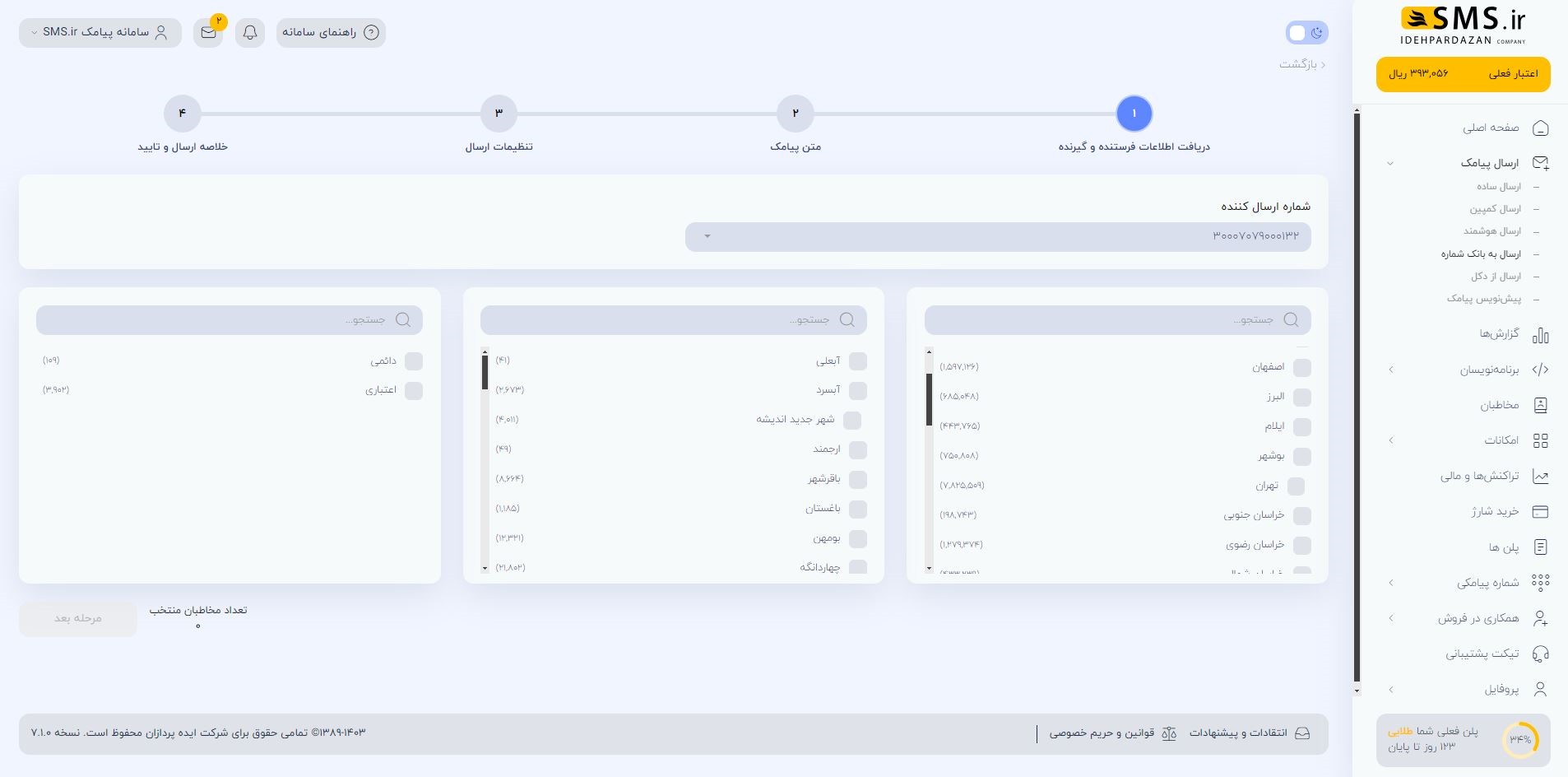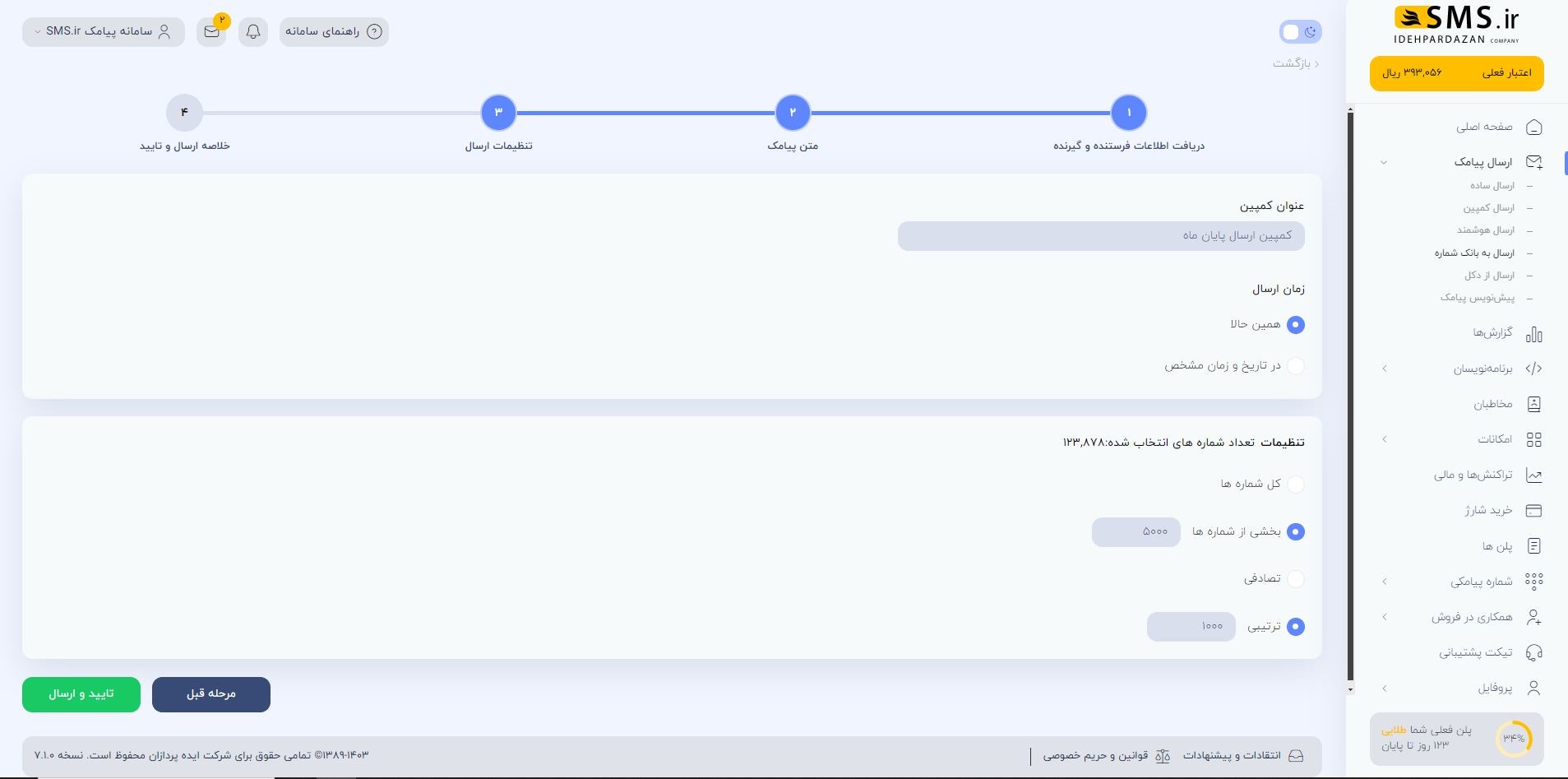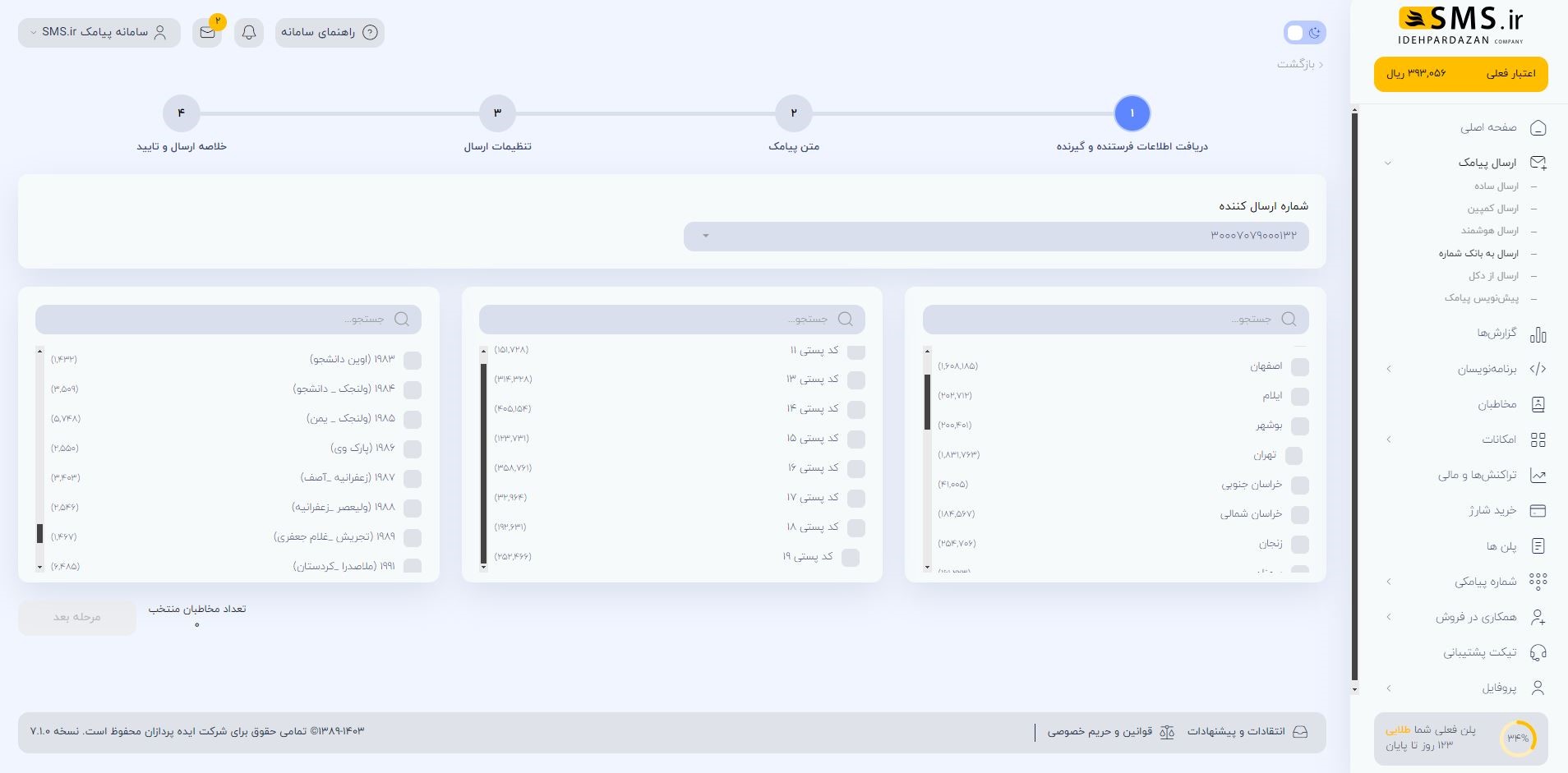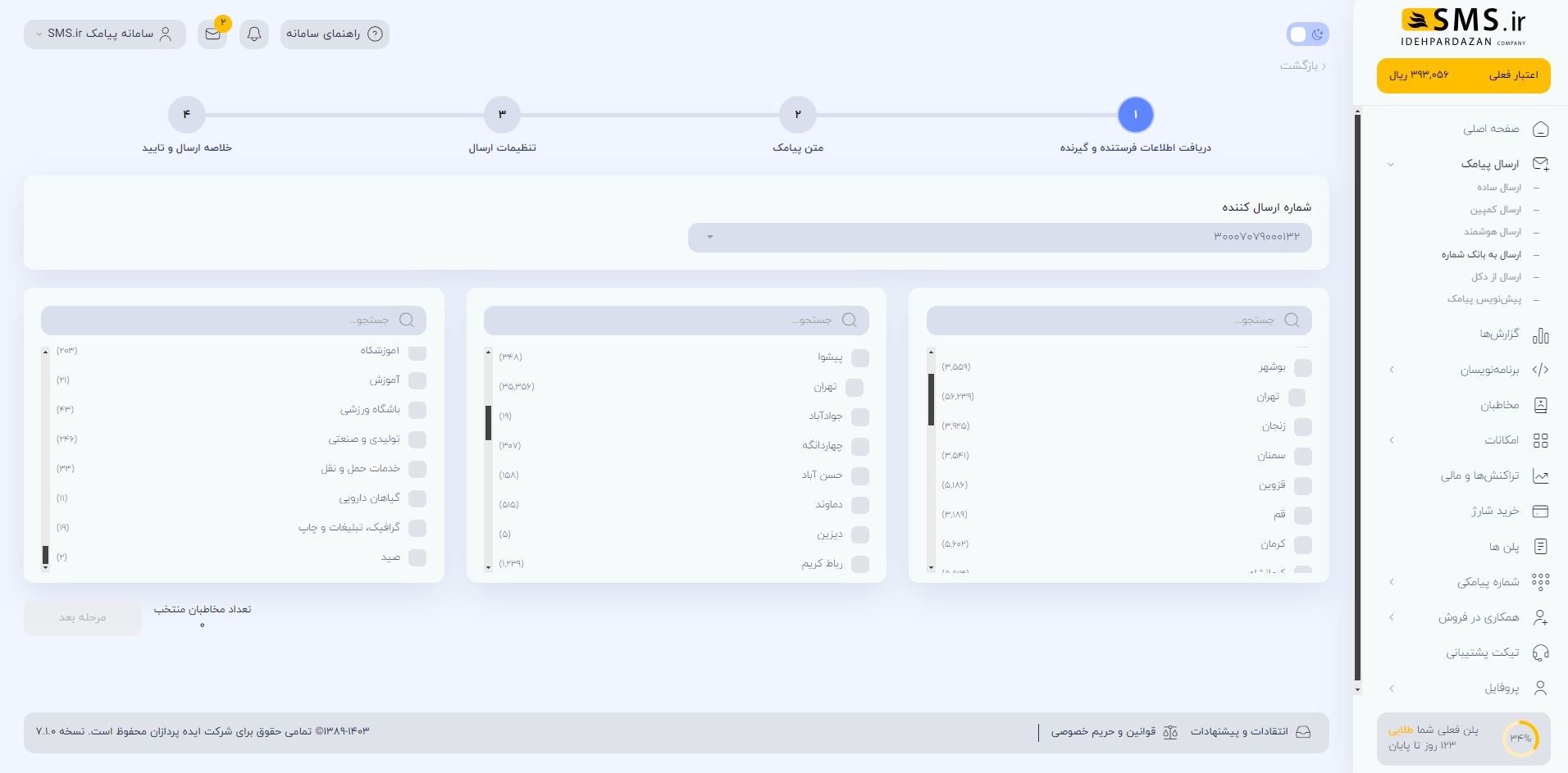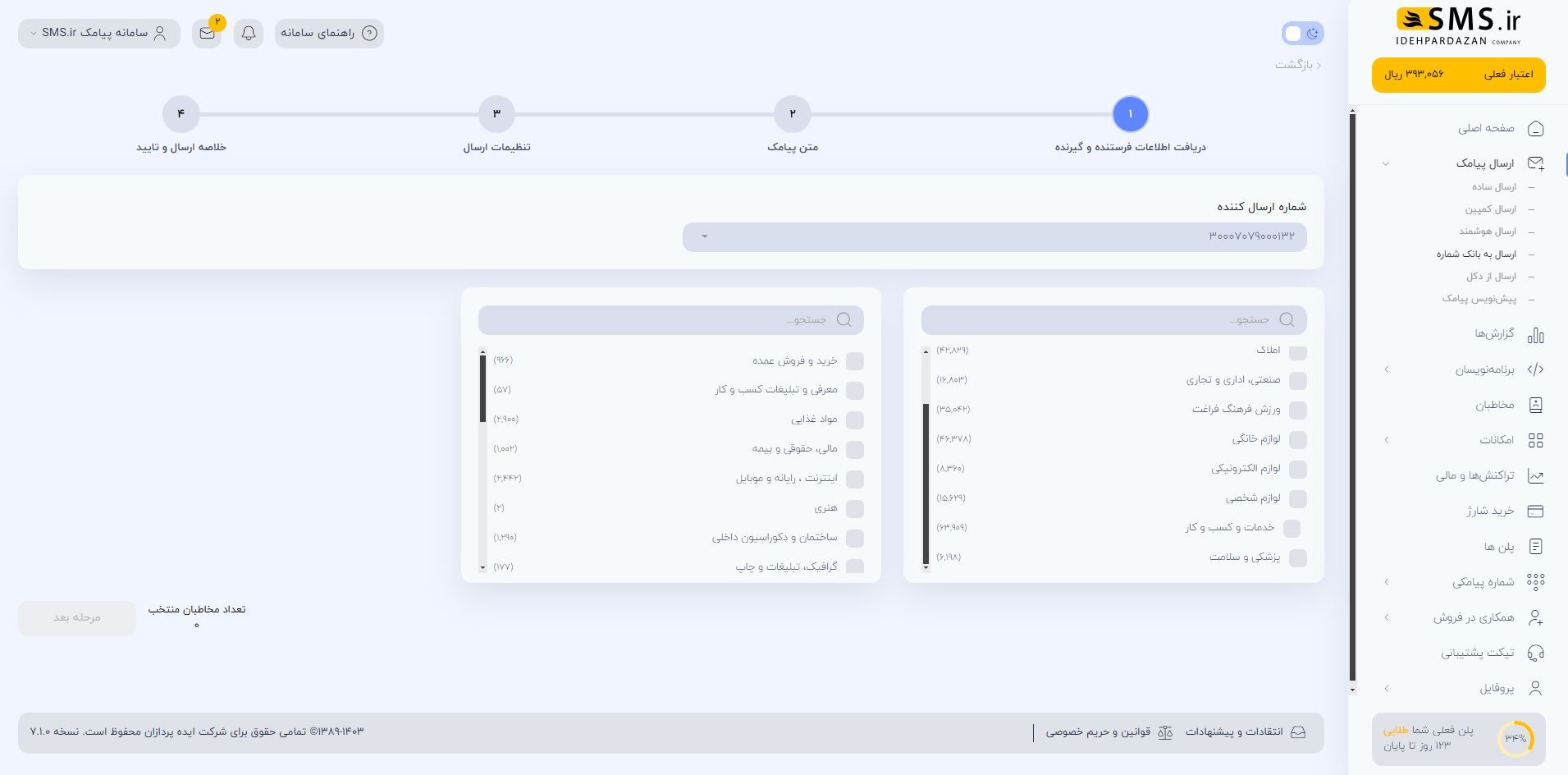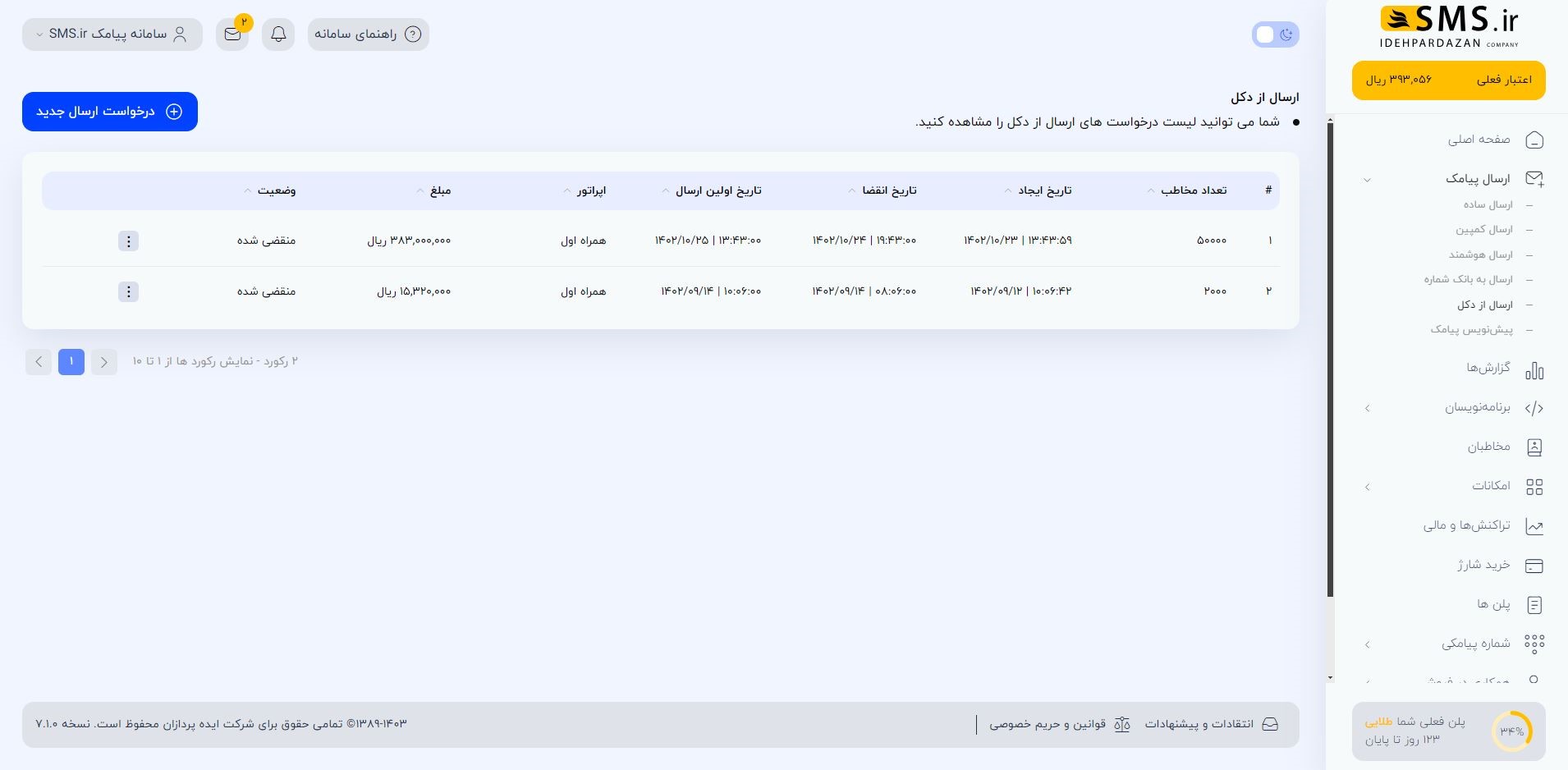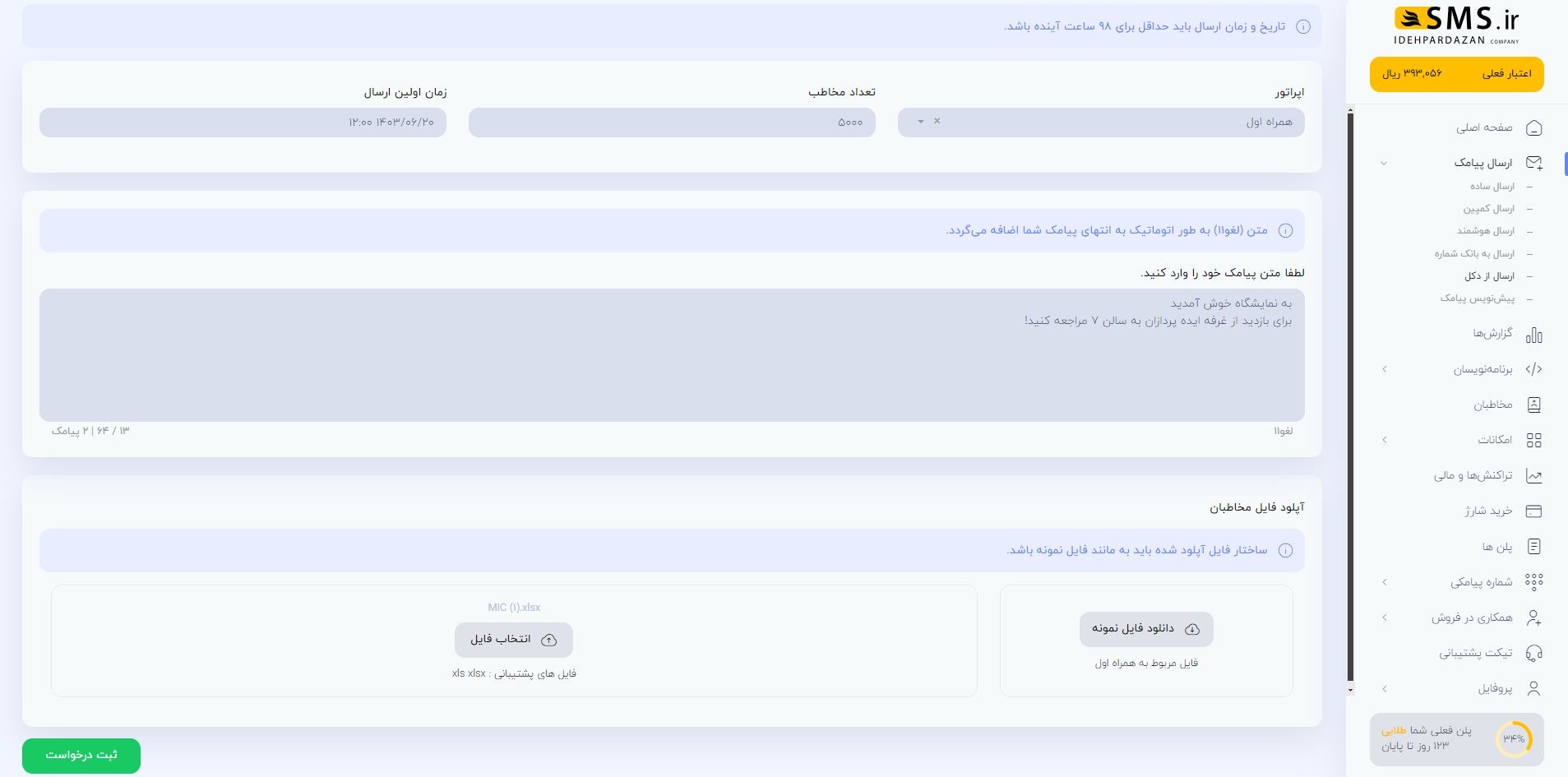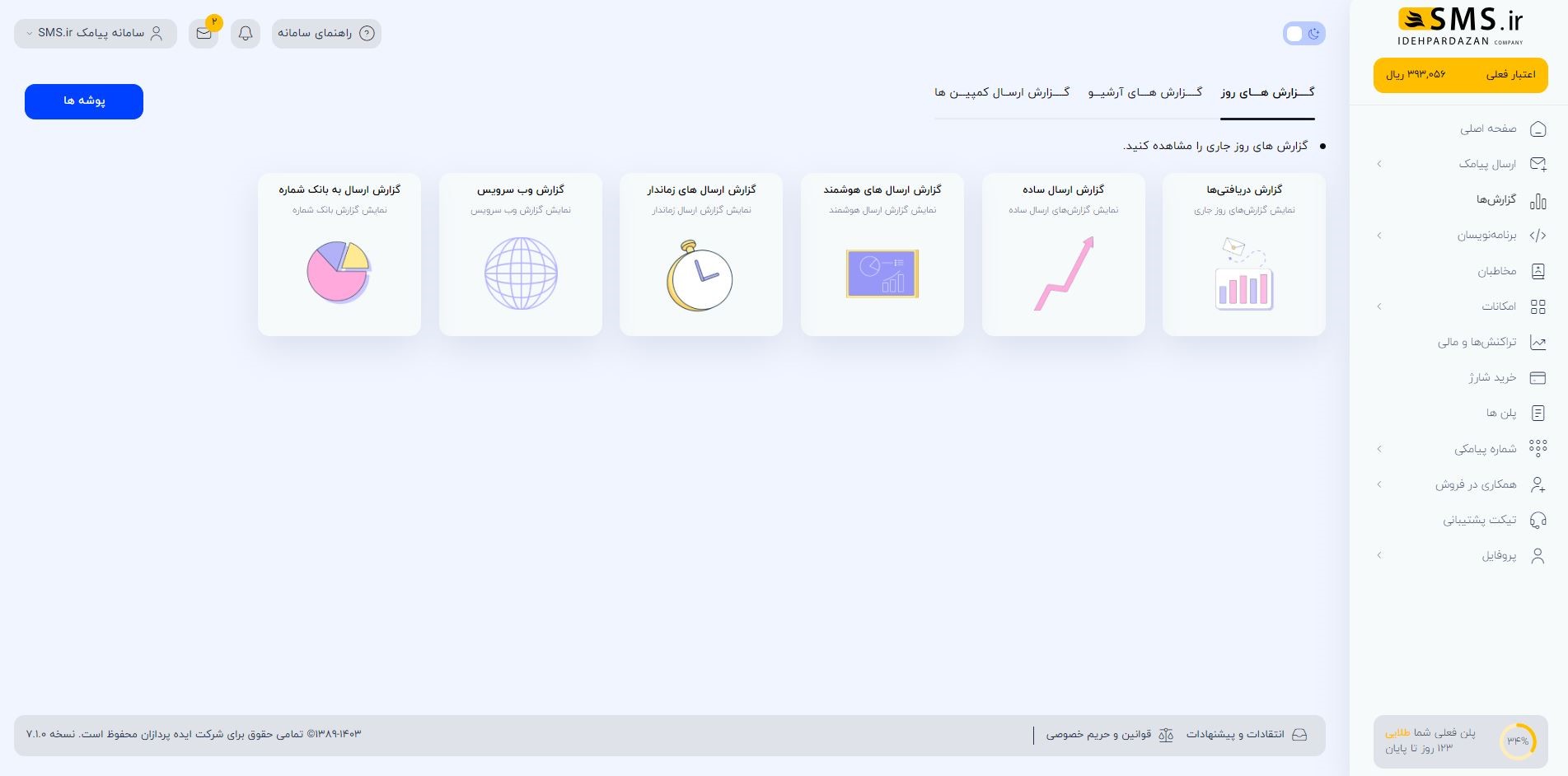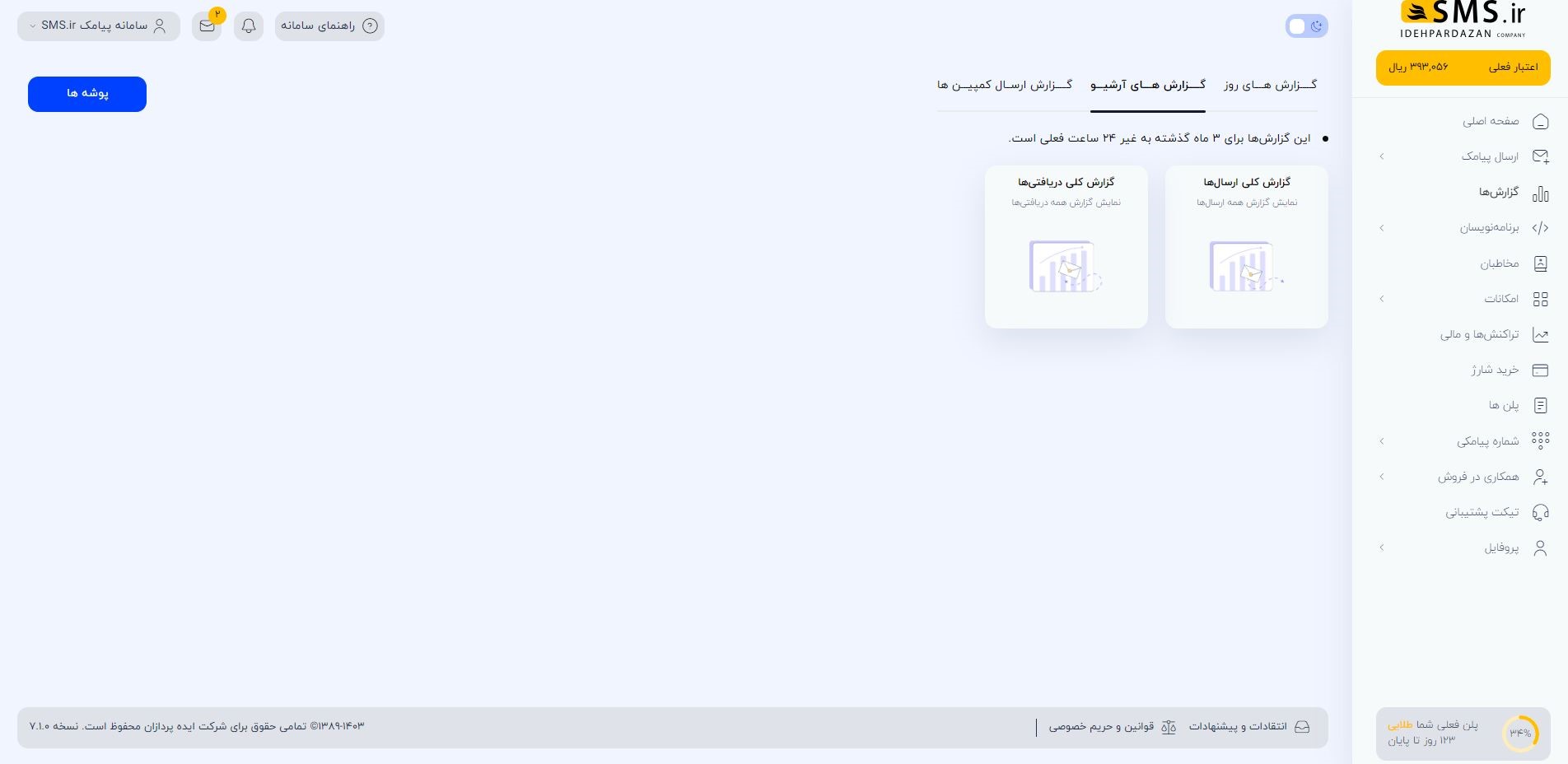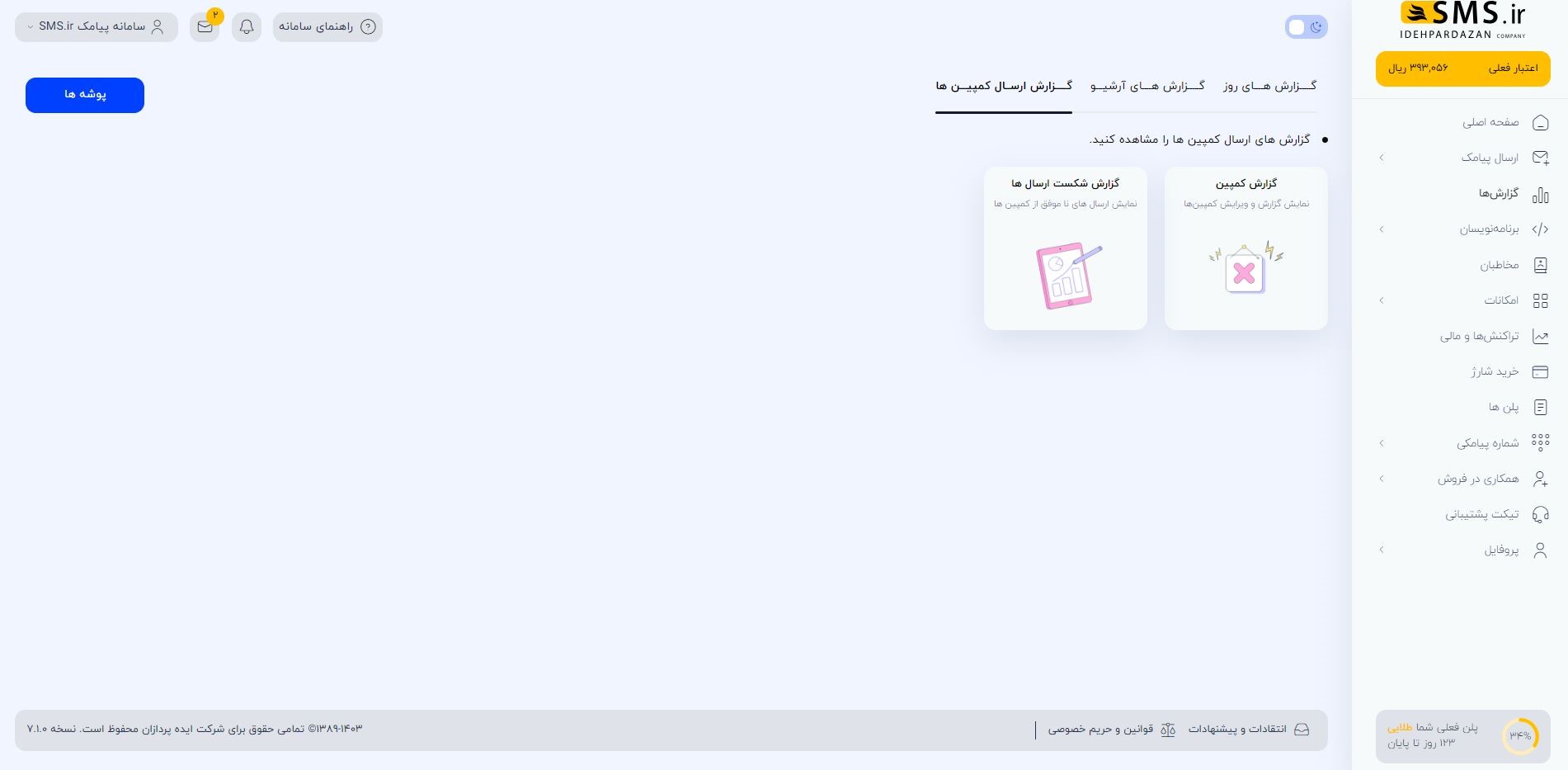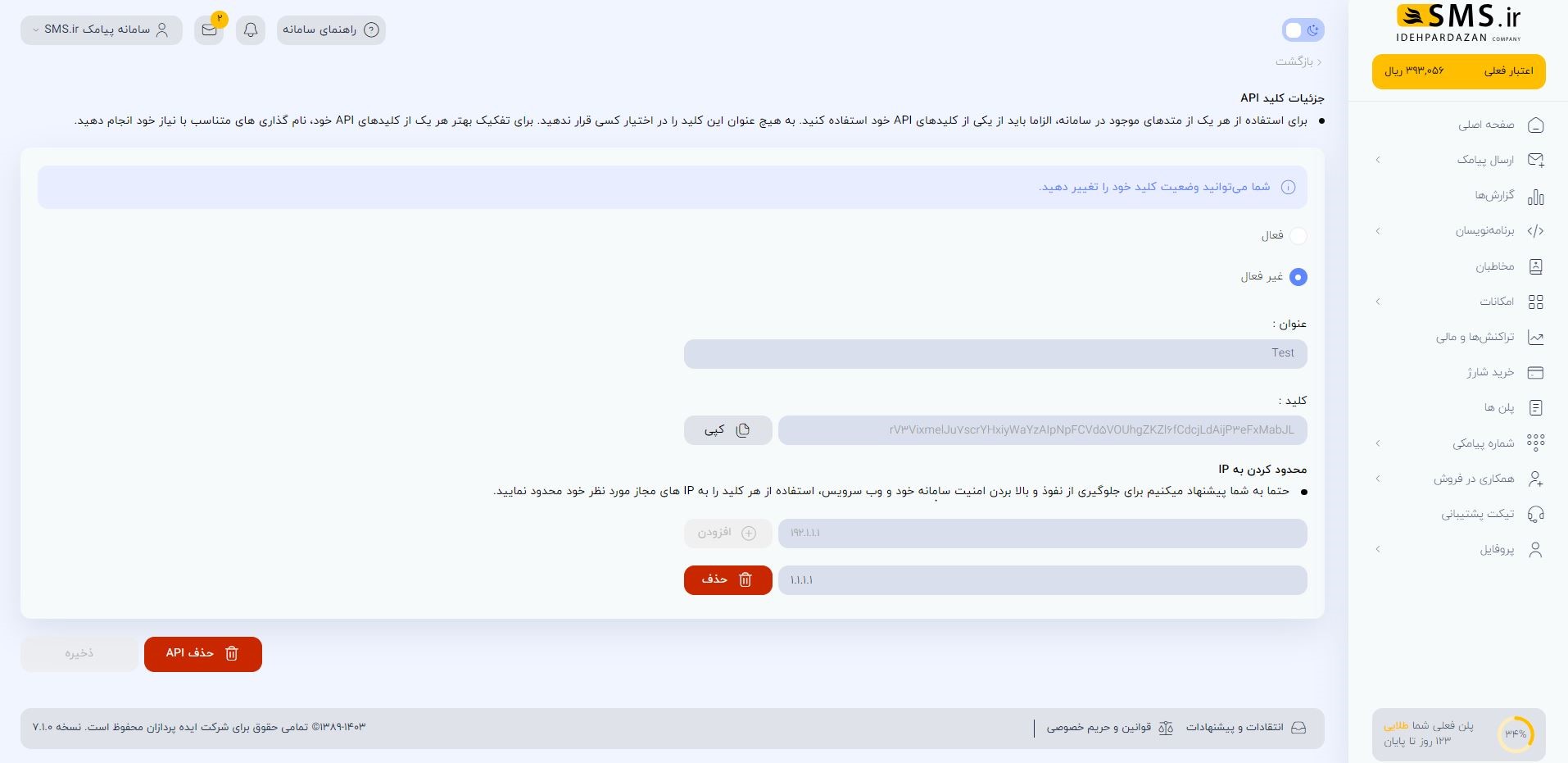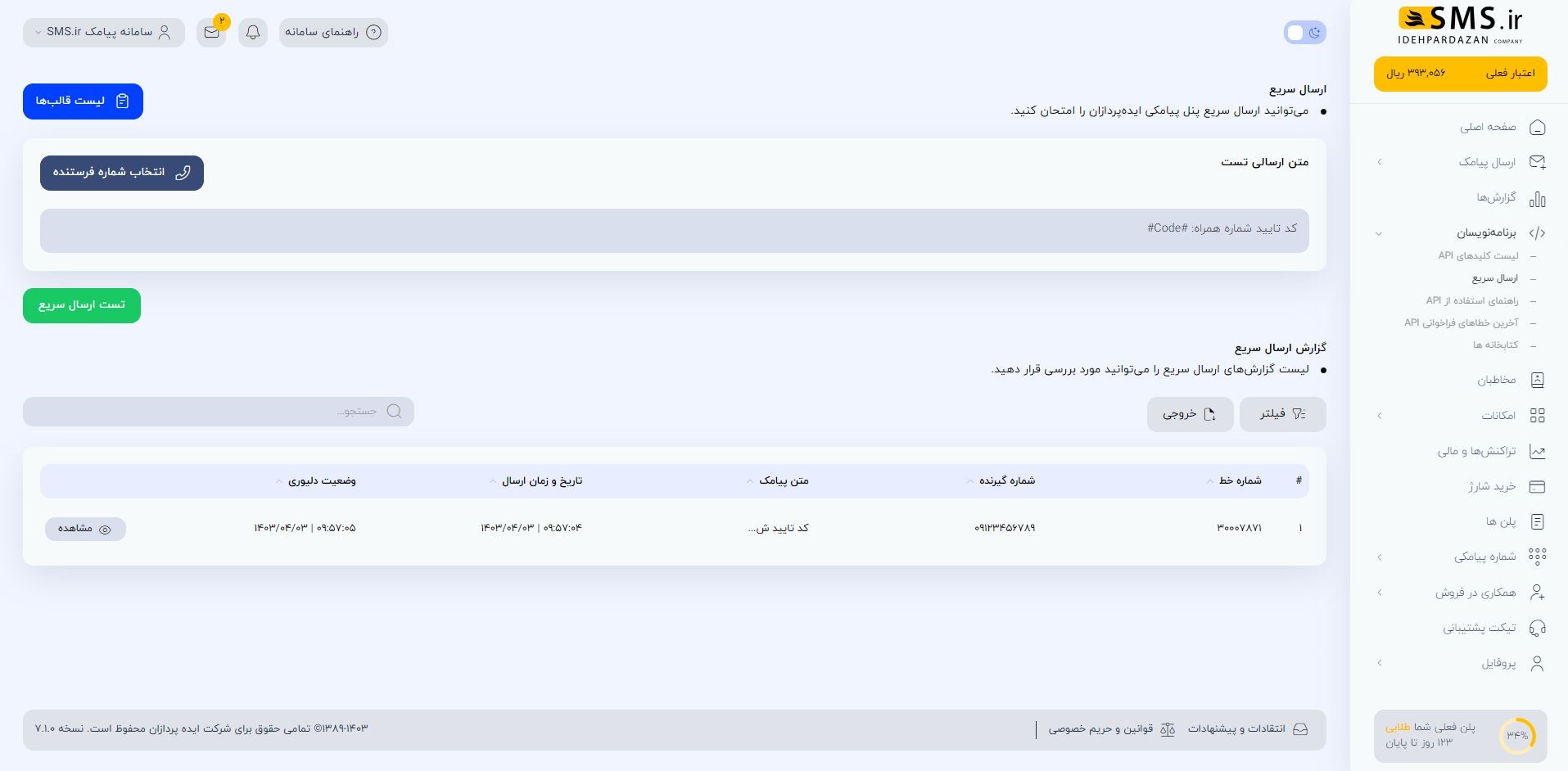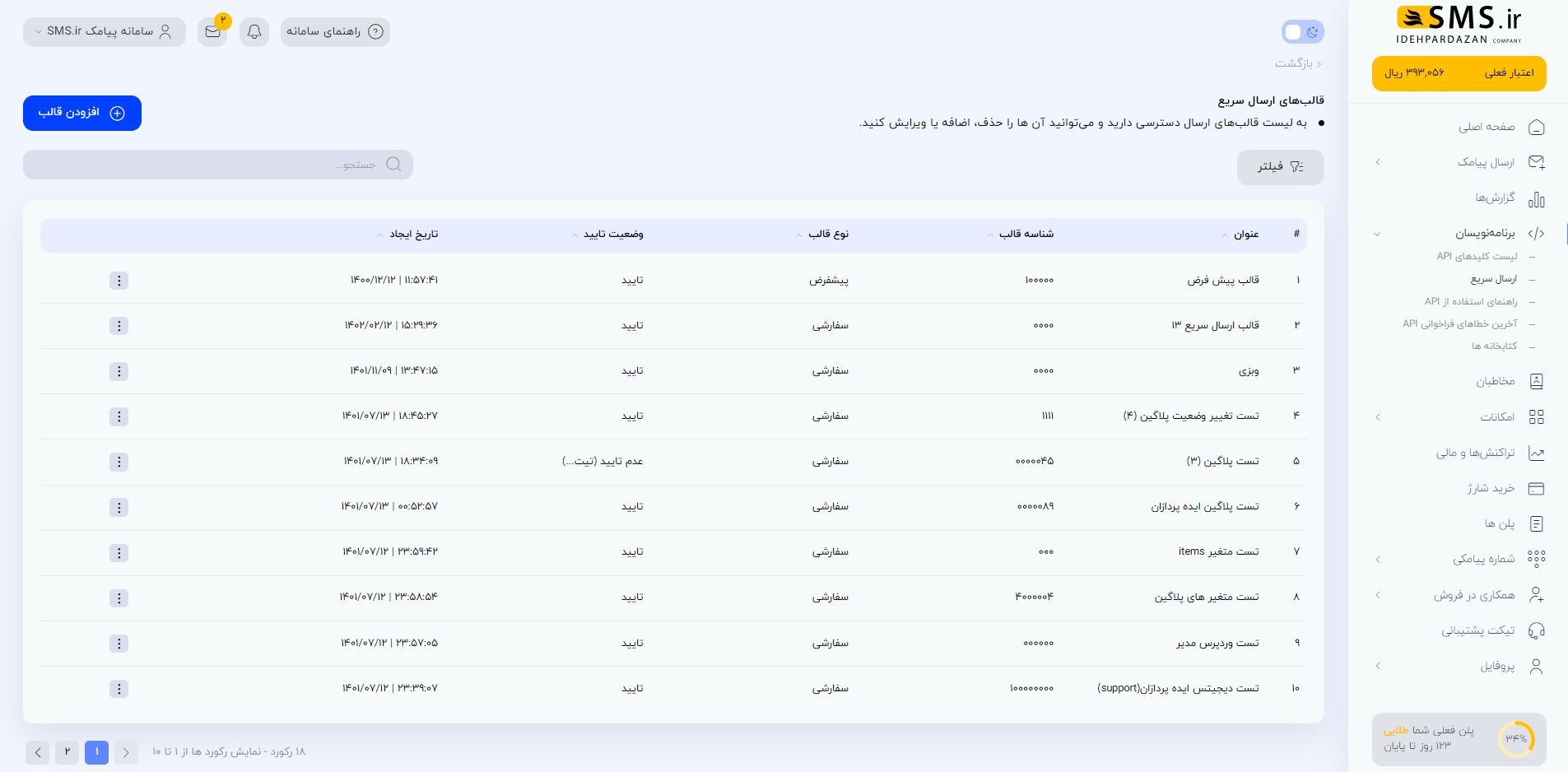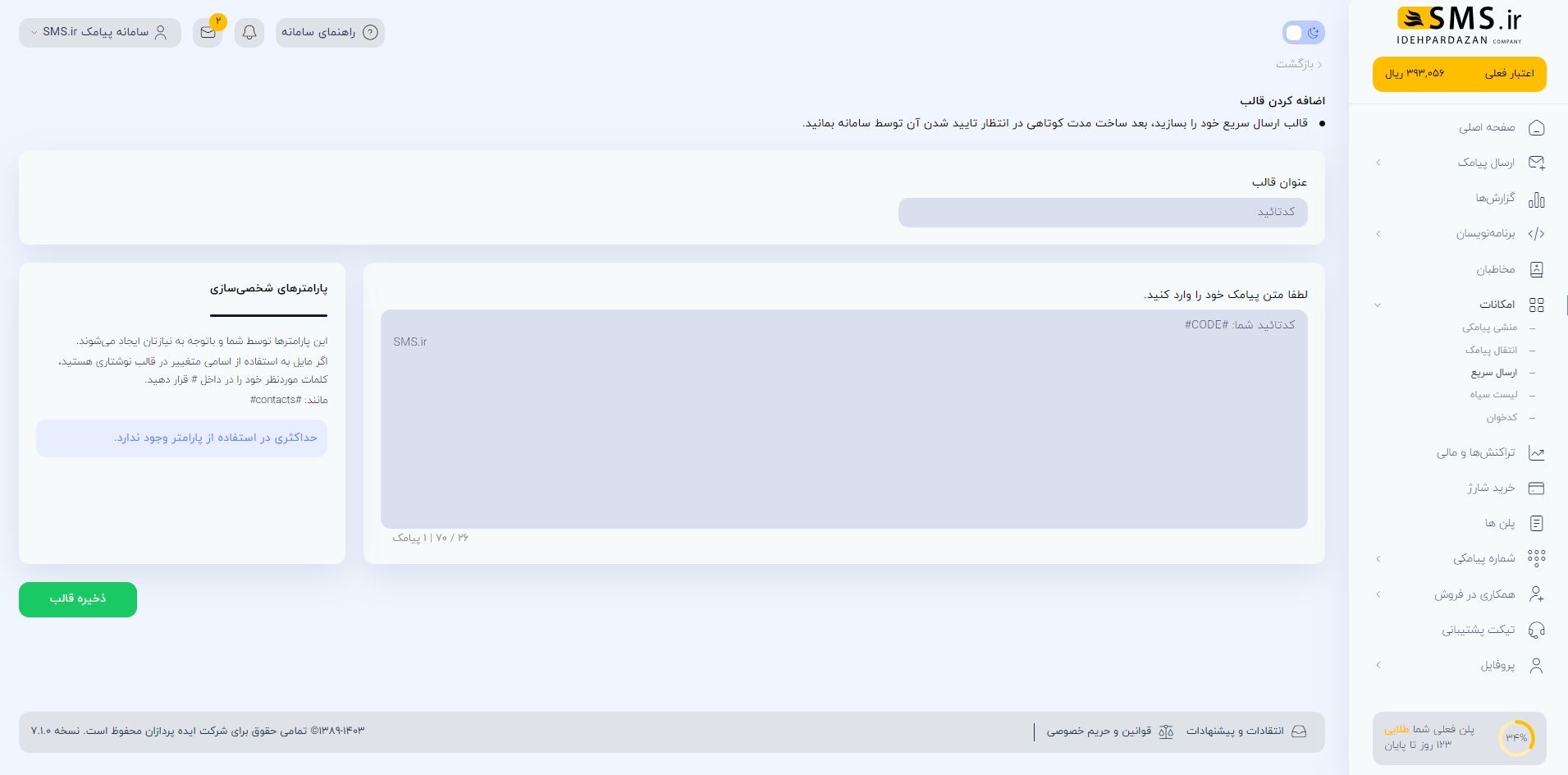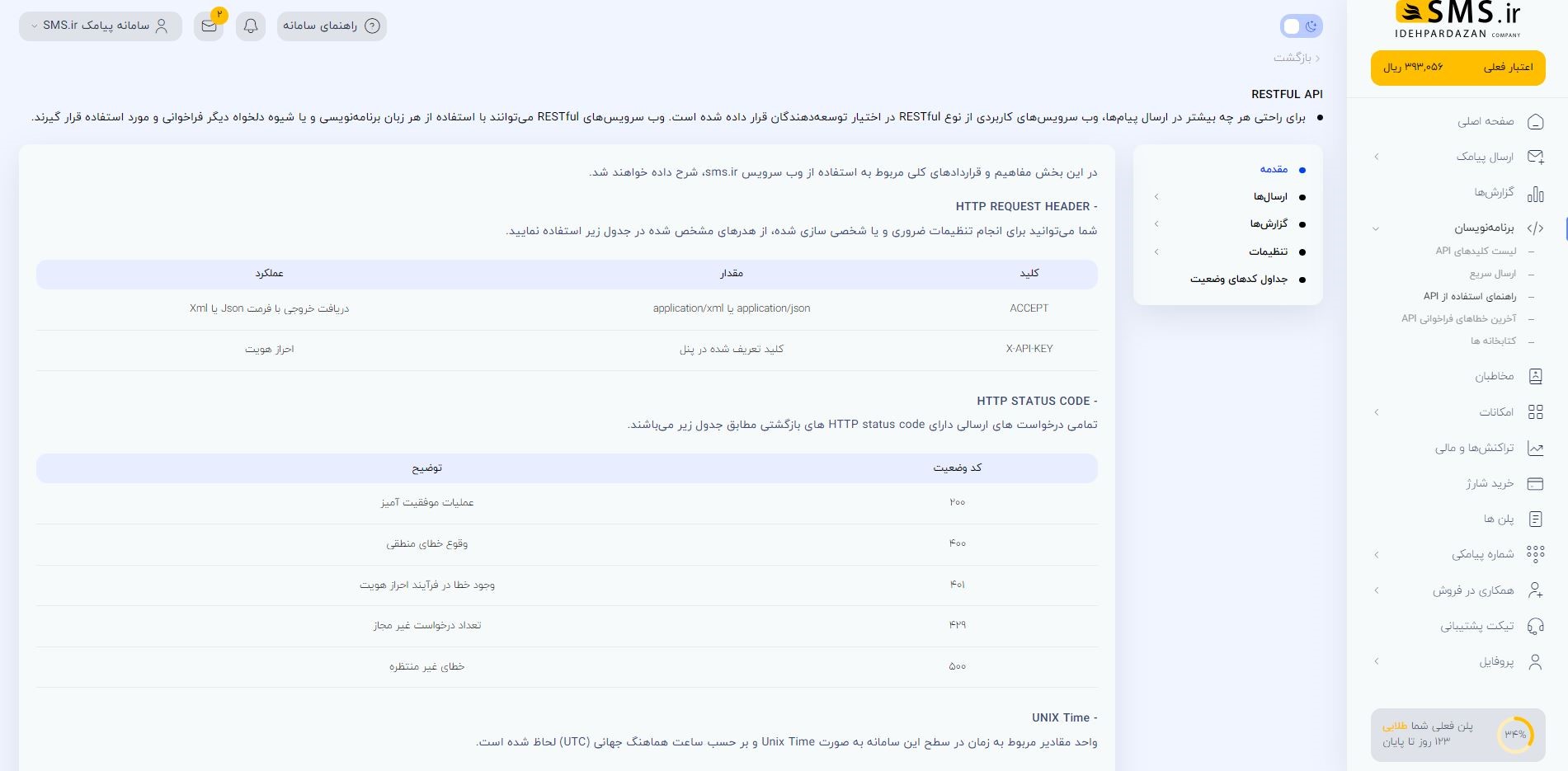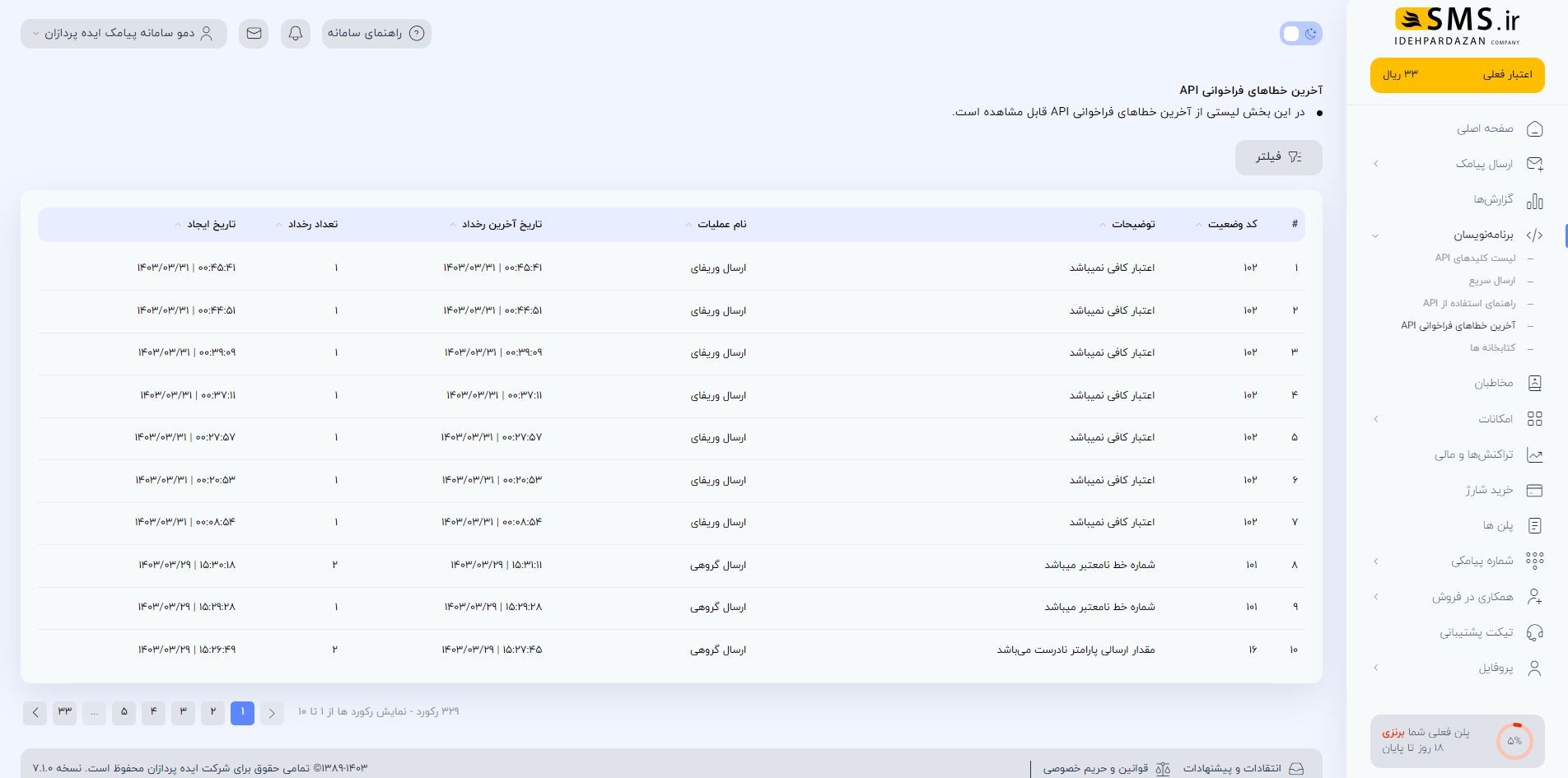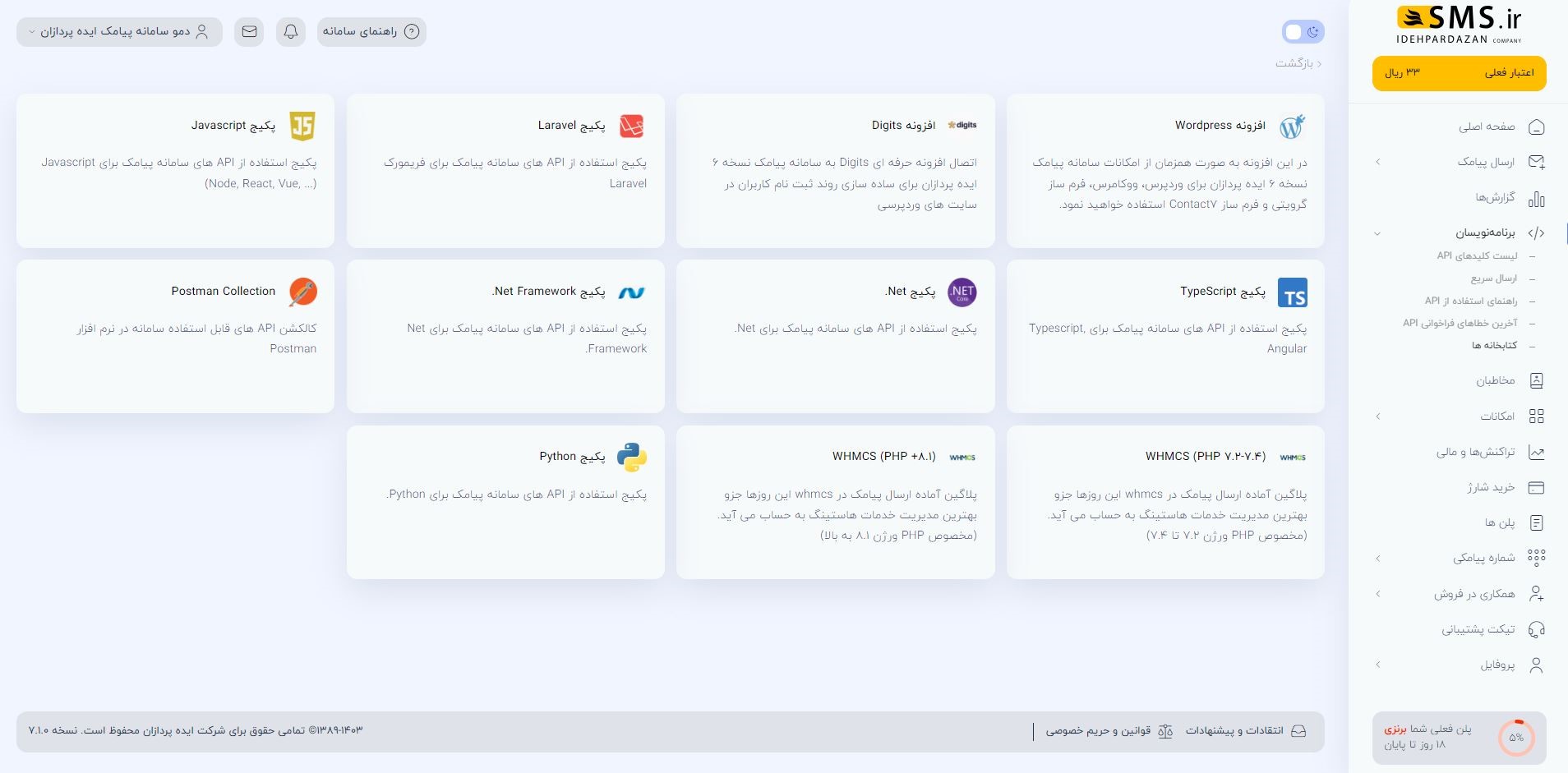راهنمای خــرید سامانه
مراحل ثبت نام
ثبت نام در پنل پیامک SMS.ir
برای ثبتنام در سامانه پیامکوتاه SMS.ir در ابتدا میبایست مطابق با تصویر زیر بر روی گزینه ” ورود / ثبتنام ” کلیک کنید.
سپس در این صفحه گزینه “هنوز عضو نیستی؟ همینحالا ثبتنام کن” را انتخاب نمائید و بعد از وارد کردن شماره همراه معتبر خود بر روی گزینه دریافت کد کلیک کنید.
نکته یک: شماره همراه وارد شده حتما لازم است به نام کدملی مالک پنل باشد.
نکته دو: شماره همراه خود را بدون قراردادن صفر ابتدایی وارد کنید. (بهطور مثال 9123456789)
پس از ورود به پنل باید ثبت نام خود را تکمیل نمایید .
تکمیل ثبت نام
حالا مانند تصویر زیر، به مرحله اولیه واردکردن اطلاعات هویتی خود رسیدهاید.
در این بخش اطلاعاتی مانند نام، نامخانوادگی، نام پدر، کدملی، پست الکترونیک(ایمیل) و رمزعبور خود را بهدقت و صحیح وارد فرمائید.
در فیلد نامکاربری بهصورت پیشفرض، شماره همراه شما بدون صفر ابتدایی آن ثبت خواهد شد اما درصورت تمایل به تغییر میتوانید در فیلد مربوطه، نامکاربری دلخواه خود را وارد کنید.
نکته: نام کاربری شما باید حداقل 6 کاراکتر باشد میتواند از اعداد یا حروف انگلیسی ساخته شود.
درصورتی که شخصی شما را به SMS.ir معرفی کردهاست میتوانید کدمعرف ایشان را دریافت و در فیلد کدمعرف وارد کنید.
نکته: تکمیل فیلد کدمعرف اجباری نمیباشد. درصورتی که کدمعرفی ندارید این فیلد را خالی بگذارید.
در فیلد رمزعبور، یک رمزعبور ایمن که حداقل 8 و حداکثر 32 کاراکتر باشد را وارد نمائید.
در فیلد پایینی، نوع حساب کاربری حقیقی یا حقوقی خود را انتخاب فرمائید. منظور از افراد حقوقی شرکتها، سازمانها، ادارات یا موسسات دارای شناسه ملی و شماره ثبت میباشد.
اصلیترین تفاوت افراد حقیقی و حقوقی در فاکتورهای پرداختی است، در پنلهای حقوقی فاکتور بهنام سازمان و در پنلهای حقوقی فاکتور بهنام شخص مالک پنل صادر خواهد شد.
نکته: درصورت انتخاب پنل حقوقی هم لازم است اطلاعات هویتی یک فرد بهعنوان مدیرعامل یا نماینده آن سازمان وارد شود.
در پایان این بخش، بعد از مطالعه کامل شرایط و قوانین استفاده از سرویسهای SMS.ir، درصورت موافقت تیک آن را بزنید و بر روی گزینه “ثبتنام اولیه” کلیک نمائید.
در این بخش همانند تصویر زیر، میبایست اطلاعات فردی خود مانند نام، نامخانوادگی، نام پدر، کدملی، شماره شناسنامه، تاریخ تولد و جنسیت را تکمیل کنید.
نکته: از آنجایی که اطلاعات هویتی شما توسط اپراتور در سامانه احراز هویت شاهکار و ثبتاحوال اعتبارسنجی میشود، لطفا تمامی اطلاعات هویتی خود را بهصورت صحیح و همانند اطلاعات مندرج در شناسنامه خود وارد کنید. بهطور مثال درصورت داشتن پسوند یا پیشوند در نامخانوادگی حتما بهصورت کامل آن را وارد کنید. عدم درج صحیح اطلاعات باعث عدم فعالسازی خط پیامکی شما در اپراتور خواهد شد.
اگر بهصورت حقوقی ثبتنام کرده باشید در این بخش همانند تصویر زیر، با صفحه جدیدی جهت وارد کردن اطلاعات شرکت مواجه خواهید شد.
در این بخش لازم است نام شرکت، شناسه ملی، شماره ثبت، نوع شرکت و نوع فعالیت شرکت را تکمیل نمائید.
نکته: از آنجایی که اطلاعات حقوقی شما در سامانه جامع پایگاه اطلاعات اشخاص حقوقی کشور اعتبارسنجی میشود، لطفا اطلاعات حقوقی خود را بهصورت کامل و صحیح وارد فرمائید. بهطور مثال نام شرکت خود را حتما بهصورت کامل و مطابق با نام ثبتی در روزنامه رسمی خود وارد نمائید.
حالا همانند تصویر زیر به صفحه تکمیل اطلاعات نشانی رسیده اید. در این بخش شماره تلفن ثابت، کدپستی، استان، شهر، خیابان، کوچه و پلاک خود را بهصورت صحیح وارد فرمائید.
نکته: اطلاعات نشانی مانند کدپستی، تلفن ثابت و آدرس میبایست با یکدیگر مطابقت داشته باشد و حتما بهصورت صحیح وارد شده باشد. همچنین به علت اینکه جهت احرازهویت با تلفن ثابت شما تماس گرفته میشود، لطفا یک تلفن ثابت در دسترس و فعال وارد نمائید.
حالا تقریبا به مرحله پایانی ثبتنام پنل پیامک خود رسیدهاید.
در این بخش افراد حقیقی لازم است تصویر کارت ملی خود را آپلود نمایند. افراد حقوقی هم علاوه بر تصویر کارت ملی فرد معرفی شده، تصویر روزنامه رسمی سازمان خود را نیاز است آپلود کنند.
تبریک! اطلاعات شما برای فعالسازی پنل پیامک به کارشناسان سامانه پیامکوتاه SMS.ir ارسال گردید.
در این مرحله کارشناسان سامانه ضمن بررسی اطلاعات شما با تلفن ثابت درج شده در فرم ثبتنام شما تماس خواهند گرفت تا پنل پیامکیتان فعال شود. همچنین خودتان هم میتوانید جهت تسریع در این پروسه، از طریق تلفن ثابت درج شده با شماره 0212853 تماس بگیرید تا پنل شما فعال شود.
انتخاب پنل
حالا که پنل پیامک شما فعال شده بهمحض ورود در سامانه پیامک با چنین صفحهای مواجه خواهید شد.
برای استفاده از سامانه پیامک لازم است حتما یکی از پنلها را انتخاب کنید. در این قسمت میتوانید با مقایسه امکانات و ویژگیها، پنل مدنظر خود را انتخاب و تهیه نمائید.
صفحه اصلی
بخش اصلی سامانه پیامکی
صفحه اصلی
حالا پنل خود را هم انتخاب کردهاید به صفحه اصلی پنل پیامک خود رسیدهاید.
همانند این تصویر، در بالا و سمت راست پنل اعتبار فعلی پنل خود را بهصورت ریالی میتوانید مشاهده کنید. این اعتبار در واقع میزان شارژ ارسال پیامکهای شماست.
اما در خود صفحه اصلی سامانه پیامک، در بالای صفحه دکمهای برای تبدیل پنل به حالت تاریک(Dark Mode) و حالت روشن(Light Mode) که این مورد صرفا جنبه ظاهری و مراقبت از سلامت چشمهای شما را دارد.
کمی سمتچپتر، گزینه “راهنمای سامانه” وجود دارد که در کل پنل در دسترس شماست و در هر منویی که بر روی آن کلیک کنید، راهنمای همان منو را مشاهده خواهید کرد.
در کنار این گزینههم بخشهایی مهم برای مشاهده “اعلانات سیستمی پنل” و “اعلانات ادمین” که از سمت پشتیبانی سامانه ارسال میشود وجود دارد. در کنار این بخش هم با کلیک بر روی نام خود، میتوانید اطلاعات هویتی خود را ببینید، تنظیمات حساب کاربری را انجام دهید یا از پنل خود خارج شوید.
در ادامه این صفحه، به مشاهده تعداد پیامکهای ارسالی و دریافتی امروز شما، مشاهده ویدئوی معرفی سامانه، مشاهده و دسترسی سریع برای ایجاد کمپین، ایجاد قالب، افزودن مخاطب و ارسال تیکت برای پشتیبانی خواهید داشت.
همچنین نموداری که در این صفحه وجود دارد میزان ارسال و دریافت پیامکهای شما طی 7 روز اخیر را به همراه نمودار نسبت کل ارسالهای شما نمایش خواهد داد.
در سمت راست و پایین منوها هم میتوانید پلن فعلی خود را به همراه روزشماره انقضای آن مشاهده کنید.
ارسال پیامک
در این منوی سامانه میتوانید به چندین شیوه مختلف برای ارسال پیامک دسترسی داشته باشید که طی یک زیرمنو شامل” ارسال ساده، ارسال کمپین، ارسال هوشمند، ارسال به بانک شماره، ارسال از دکل و پیشنویس پیامک” میباشد و در ادامه آنها را توضیح خواهیم داد:
ارسال ساده
ارسال ساده بهصورت کلی ساده و مختصرترین شیوه ارسال پیامک از سامانه است. مطابق با تصویر زیر یکی از روشها را برای برای ارسال پیامک خود باید انتخاب کنید
ارسال ساده به یک مخاطب
در این بخش با صفحهای مانند تصویر زیر مواجه خواهید شد. در فیلد شماره ارسال کننده، خطوط پیامکی شما در سامانه نمایش داده خواهد شد و میبایست یکی از آنها را انتخاب کنید.
در فیلد شماره گیرنده، شماره همراهی که قصد ارسال پیامک به آن دارید را بنویسید. در نظر داشته باشید که شماره همراه را میبایست 10 رقمی و بدون صفر اول آن بنویسید. مثال 9123456789
در بخش زمان ارسال، میتوانید انتخاب کنید که پیامک شما “همین حالا” بهصورت آنی ارسال شود و یا “در تاریخ و زمان مشخص” دیگری بهصورت زماندار ساده ارسال شود.
در فیلد پایینی هم میتوانید متن پیامک خود را بنویسید. توجه داشته باشید که عبارت “لغو11” به دستور اپراتورها و سازمان تنظیم و مقررات ارتباطات رادیویی کشور به انتهای پیامک شما بهصورت سیستمی اضافه خواهد شد. در این بخش همزمان با نگارش متن، بهصورت لحظهای توسط پنل تعداد کاراکترهای متنتان شمارش خواهد شد و برای شما قابل رویت است. حالا میتوانید بر روی گزینه “مرحله بعد” کلیک کنید.
در این مرحله، خلاصهای از مراحلی که طی کردهاید جهت تایید نهایی ارسال پیامک و هزینه ارسال پیامک به شما نمایش داده خواهد شد و درصورت موافقت میتوانید ارسال خود را انجام دهید.
ارسال ساده از لیست مخاطبان
درصورتی که قبلا شماره گیرندگان مدنظر را در بخش “مخاطبان” پنل ذخیره کردهباشید، در این شیوه ارسال میتوانید آنها را از لیست گروه مخاطبین خود انتخاب کنید و به مرحله بعد بروید.
در مرحله بعد متن پیامک خود را جهت ارسال پیامک میتوانید بنویسید و پایین کادر نگارش متن هم بهصورت سیستمی تعداد کاراکترهای متن شما محاسبه و به شما نشان داده خواهد شد.
ارسال ساده با وارد کردن بهصورت دستی
اگر قصد ارسال پیامک به چندین نفر را دارید اما فایل مناسبی جهت آپلود شماره آنها ندارید میتوانید به سراغ این شیوه ارسال پیامک بروید. در این روش همانند تصویر زیر، بعد از انتخاب شماره فرستنده و زمان ارسال پیامک به فیلدی برای واردکردن شمارههای همراه گیرندگان دسترسی خواهید داشت.
بعد از نوشتن یک شماره همراه، برای رفتن به شماره بعدی لازم است از ( ، ) یا دکمههای Enter استفاده کنید.
بعد از وارد کردن تمام شمارهها، بر روی گزینه “مرحله بعد” کلیک کنید تا سیستم جزئیات مخاطبان را که شامل تعداد کل شمارهها، تعداد شمارههای اشتباه، تعداد شمارههای تکراری و تعداد شمارههای صحیح قابل ارسال را به شما نمایش دهد. در مرحله بعدی هم میتوانید متن پیامک خود را برای ارسال پیامک وارد و ارسالتان را انجام دهید.
ارسال ساده با آپلود فایل
یکی دیگر از روشهای ارسال پیامک گروهی به لیست شمارههایتان، ارسال ساده از طریق آپلود فایل میباشد. با کلیک در این بخش با صفحهای مانند تصویر زیر مواجه خواهید شد.
بعد از انتخاب شماره فرستنده و زمان ارسال، سه کادر برای شما قابل رویت است. دو کادر مربوط به دانلود نمونه فایلهای سامانه است. شما میتوانید شمارههایتان را در قالب فایل اکسل یا فایل تکست در سامانه آپلود کنید. نکته بسیار حائز اهمیت این است که شمارههای شما میبایست دقیقا مشابه با فایلهای نمونه سامانه باشد. بهطور مثال اگر با فایل اکسل قصد آپلود شماره دارید، حتما میبایست اعداد انگلیسی و بدون فیلتر، جدولبندی یا فرمت خاصی باشد. (دقیقا مشابه فایل نمونه)
بعد از آپلود فایل، جزئیات مخاطبان شامل کل شمارهها، شمارههای تکراری، اشتباه و قابل ارسال به شما نمایش داده خواهد شد و میتوانید بر روی گزینه “تائید” و سپس گزینه “مرحله بعد” کلیک کنید. در این مرحله هم با نوشتن متن پیامک خود میتوانید ارسالتان را انجام دهید.
ارسال کمپین
ارسالهای کمپین، بهترین روش برای اجرای کمپینهای تبلیغاتی با پیامک میباشد و در ادامه با جزئیات انواع ارسالهای کمپین آشنا خواهید شد:
کمپین زمانبندی شده
این نوع ارسال، مناسب افرادی است که قصد دارند پیامکهایی را بهصورت زمانبندی پیشرفته خودکار و دورهای ارسال کنند. بعد از کلیک بر روی بخش کمپین زمانبندی شده، مانند تصویر زیر، گروه مخاطبان نمایش داده خواهد شد و گروهی که قصد ارسال پیامک برای آنها وجود دارد قابل انتخاب است. (در این روش ارسال حتما میبایست افراد در مخاطبان پنل ذخیره شده باشد.)
در مرحله بعد از انتخاب گروه مخاطبان، میتوانید متن پیامک موردنظرمان را بنویسید. در این بخش امکان شخصیسازی پیامک برای ارسال پیام با نام افراد (طبق اطلاعات وارد شده در دفترچه مخاطبان) و استفاده از پیشنویسهای از قبل ذخیره شده هم وجود دارد. در نظر داشته باشید عبارت “لغو11” طبق قوانین سازمان تنظیم و مقررات ارتباطات رادیویی کشور بهصورت سیستمی به انتهای متن پیامک شما اضافه خواهد شد.
در مرحله سوم، یعنی ” تنظیمات کمپین دورهای ” میتوانید تنظیمات اصلی زمان ارسال را انجام دهید.
دو روش زمانبندی ساده و زمانبندی پیشرفته در دسترس شماست.
در زمانبندی ساده، یک تاریخ و ساعت جهت ارسال پیامک خود انتخاب میکنید و پیامک در همان زمان ارسال خواهد شد.
اما در زمانبندی پیشرفته میتوانید حرفهایتر کمپین خود را مدیریت کنید. در بخش بازه زمانی ارسال میتوانید مشخص کنید کمپین شما در چه مواقعی فعال باشد. بهطور مثال میتوانید کمپین را برای همیشه فعال بگذارید یا مشخص کنید فقط از اول ماه تا آخر ماه اجرا شود.
در فیلد پایینی هم بازههای زمانی تکرار پیام را میتوانید تنظیم کنید. برفرض مثال میتوانید بهصورت روزانه مشخص کنید هر 4 روز در ساعت 15 پیامک شما ارسال شود و یا در بخش هفتگی میتوانید تنظیم کنید هر یکشنبه در ساعت 17 پیامک شما به گروه مخاطبان ارسال شود.
لازم به توضیح است، درج یک عنوان برای کمپین در فیلد “عنوان کمپین” الزامی است. این عنوان فقط در پنل به شما جهت دسترسی دقیقتر به گزارشات نمایش داده خواهد شد.
در مرحله آخر هم خلاصهای مراحل و تنظیمات انجام شده جهت تائید نهایی به شما نمایش داده خواهد شد.
کمپین رویدادی
اگر قصد ارسال پیامکهایی مانند تبریک تولد، تبریک سالگرد ازدواج، سالگرد ورود به شرکت و… سایر مواردی که رویداد خاصی هستند را دارید میبایست به سراغ این روش ارسال بیایید.
برای ساخت یک کمپین رویدادی، اول میبایست به منوی “مخاطبان ” مراجعه کنید.
در منوی مخاطبان، با کلیک بر روی گزینه “مدیریت رویدادها” گزینه اضافه کردن رویداد جدید را بزنید و یک رویداد با نام دلخواه خود ایجاد کنید. بهطور مثال “تاریخ تولد”
سپس در بخش مخاطبان، لیست شماره و اطلاعات مخاطبین خود را وارد کنید. در نظر داشته باشید که حتما رویداد هر مخاطب را به آن فرد اختصاص دهید و تاریخ رویداد را برایشان ثبت کرده باشید. (اگر در این بخش نیاز به راهنمایی بیشتری داشتید، میتوانید راهنمای مخاطبان را مطالعه کنید)
حالا به منوی ارسال کمپین رویدادی برمیگردیم و همانند تصویر زیر، شماره فرستنده و گروه مخاطبان مدنظرمان را انتخاب خواهیم کرد و گزینه “مرحله بعد” را میزنیم.
در این مرحله متن پیامک مدنظرمان را مینویسیم. امکان شخصیسازی متن (باتوجه به اطلاعات ثبت شده در مخاطبان) یا استفاده از پیشنویسها در این بخش وجود دارد.
همچنین همزمان با نگارش متن، در پایین کادر توسط سیستم تعداد کاراکترهای متن محاسبه خواهد شد و برایمان قابل نمایش است.
متن “لغو11” طبق قوانین سازمان تنظیم و مقررات ارتباطات رادیویی کشور بهصورت سیستمی به انتهای متن پیامک اضافه خواهد شد.
در مرحله سوم، ابتدا نیاز است یک نام دلخواه برای کمپین در فیلد “عنوان کمپین” وارد کنیم. (این عنوان صرفا جهت ردیابی بهتر گزارشات است و فقط در پنل پیامک قابل مشاهده خواهد بود)
بازه زمانی مدنظرمان برای فعال بودن کمپین را مشخص خواهیم کرد. بهطور مثال میتوانیم مشخص کنیم که این کمپین همیشه فعال باشد یا فقط از ابتدای ماه تا سه ماه دیگر فعال باشد.
در انتها هم رویدادی که در بخش مخاطبان ساخته بودیم را انتخاب میکنیم و بر روی گزینه “مرحله بعد” کلیک خواهیم کرد.
در مرحله آخر، خلاصهای از مراحل طی شده جهت تائید نهایی به شما نمایش داده خواهد شد.
در این مرحله هزینه ارسال پیامک “نامشخص” درج خواهد شد و علت آن این است که ممکن است بعدا به لیست مخاطبان خود افراد جدیدتری را اضافه کنید و به همینعلت هزینه هنگام ارسال پیامک توسط سیستم کسر خواهد شد و در این مرحله امکان محاسبه وجود ندارد.
کمپین A/B تست
کمپین A/B تست یک ابزار بسیار کاربردی در دنیای مارکتینگ است. از این طریق شما میتوانید دو یا چندین مورد ارسال پیامک را به افراد متفاوت ارسال کنید و میزان بازدهی، اثرگذاری و حتی نرخ کلیک بر روی لینکهایتان را مشاهده کنید.
بعد از واردن شدن در این منو لازم است مانند تصویر زیر، شماره فرستنده و گروه مخاطبان مدنظر خود را انتخاب کنید.
در نظر داشته باشید از آنجایی که این کمپین جهت مقایسه استفاده میشود، حتما میبایست حداقل 2 مخاطب را انتخاب کنید.
همچنین در ارسال تست آ/ب بدلیل صحت عملکرد تست، پیامها فقط برای مخاطبانی که در لحظه ساخت تست در گروه مخاطبان انتخابشده شما وجود دارند ارسال میشوند.
چنانچه برای تستهایی که در زمان آینده ارسال میشود، تغییری مانند حذف و یا افزودن مخاطبان در گروه مخاطب انتخابشده صورت گیرد، این تغییرات تاثیری در ارسال نخواهند داشت.
در مرحله دوم ساخت تست، میتوانید تا 5 دسته ارسال بسازید و برای آنها نامگذاری کنید. این دستهبندیها بصورت تصادفی به افراد گروه انتخابشده ارسال میشوند.
برای نمونه، اگر کسبوکاری بخواهد رفتار مخاطبهای خود را برای دو مدل بازاریابی متفاوت پیدا کند، نام دسته اول را تخفیف 10٪ و نام دسته دوم را ارسال رایگان میگذارد. حال متنهایی متناسب با استراتژی گفتهشده برای هر دسته مینویسد.
یک ویژگی جدید که ارسال آ/ب در اختیار شما قرار میدهد، امکان ساخت لینککوتاه در متن است. لینک موردنظر خود را در بخش شخصیسازی وارد کنید، دکمه تبدیل را بزنید و سپس باتوجه به نیاز خود در متن از لینککوتاه استفاده کنید.
لینککوتاه ارسالی برای هر مخاطب متفاوت است و شما میتوانید در بخش آمار و آنالیز کمپین بررسی کنید کدام متن کاربرهای شما را به کلیک لینک بیشتر ترغیب کرده است.
شما میتوانید درصد پذیرندههای تست را نیز متناسب با استراتژی خود کم و زیاد کنید. برای نمونه بین 10 درصد تخفیف و ارسال رایگان، اگر امکان ارسال رایگان برای یک کسبوکار سختتر باشد، میتواند متن آنرا به 40٪ مخاطبهای خود ارسال کند و در این صورت 60٪ مخاطبها پیام 10٪ تخفیف را دریافت میکنند.
در مرحله سوم میتوانید برای کمپین خود نام تعیین کنید و سپس توضیحاتی در رابطه با کمپین بنویسید. این توضیحات میتواند همیشه به شما کمک کند که بدانید انتظارات شما از کمپین چه بوده است و آنرا با خروجی مقایسه کنید.
همچنین میتوانید برای هرکدام از دستههای ارسال یک زمان متفاوت تعیین کنید. در اینصورت میتوانید حتی رفتار مخاطبهای خود در مقابل یک پیام در زمانهای دریافتی متفاوت را نیز بررسی کنید.
در مرحله نهایی هم میتوانید یک پیش نمایش از ارسالها و زمانهای ارسال ببینید و در صورت نیاز بخشهای مورد نظر را ویرایش کنید.
ارسال هوشمند
ارسالهای هوشمند با دریافت یک فایل از شما انجام میشوند و بهصورت هوشمندانه اطلاعات فایل را به مخاطبهای شما ارسال میکند. در قسمت ارسال هوشمند شما با دو روش ارسال هوشمند پارامتریک و هوشمند متناظر روبهرو خواهید شد.
ارسال هوشمند پارامتریک
ارسال هوشمند پارامتریک مناسب ارسالهایی است که متن شما ثابت است و یک سری پارامتر مانند نام، نامخانوادگی، تاریخ و… قرار است متغیر باشد، اما شما قصد دارید در یک مرحله به تمامی افراد ارسال کنید.
برای نمونه شما یک شرکت ارائهدهنده بیمه هستید و میخواهید اول ماه تاریخ سررسید تمامی افراد را ارسال کنید متن شما یک متن ثابت است اما نام و نامخانوادگی هر شخص متفاوت است پس شما باید از این روش ارسال استفاده کنید.
برای ارسال هوشمند پارامتریک، ابتدا شماره ارسالکننده را مشخص کنید و فایل نمونه را دانلود کرده و اطلاعات خود را در آن جایگذاری کنید. سپس فایل خود را آپلود کرده و وارد مرحله بعد شوید.
در مستطیل سمت راست متن پیام را نوشته و هرکجا که میخواهید از پارمترها استفاده کنید، بر روی پارمترهایی که در قسمت شخصیسازی نوشته شده است کلیک کنید. زمانی که متنتان کامل شد میتوانید به مرحله بعد بروید.
در این مرحله خلاصهای از پیام را خواهید داد و با زدن بر روی گزینه تایید و ارسال پیام شما ارسال خواهد شد.
ارسال هوشمند متناظر
ارسال هوشمند متناظر مناسب ارسالهایی است که در آن هممتن و هممخاطبین شما متفاوت هستند و میخواهید تمامی ارسالهای شما در یک مرحله انجام شود.
در این بخش بعد از انتخاب شمارهفرستنده، فایل نمونه را دانلود کرده و بعد از وارد کردن اطلاعات خودتان در فایل نمونه، فایل را آپلود کنید.
در مرحله بعدی شما خلاصهای از اطلاعات پیام را مشاهده خواهید کرد. با کلیک بر روی گزینه تایید و ارسال پیام شما ارسال خواهد شد.
ارسال به بانک شماره
این بخش سامانه چند بانک شماره متفاوت دارد که شما میتوانید با توجه به نیاز خودتان از این بانکها استفاده کنید.
ارسال به تفکیک شهر و استان به شما این قابلیت را میدهد تا با توجه به نیاز و کسبکار خود به شهرهای هر استان ارسال داشته باشید.
ارسال به تفکیک شهر و کد پستی به شما این قابلیت را میدهد تا به مناطق پستی تعیین شده در شهرهای موجود ارسال داشته باشید.
ارسال به تفکیک اصناف استانی به شما این قابلیت را میدهد تا با توجه به استان، صنف مورد نظر را انتخاب کنید.
ارسال به تفکیک اصناف کشوری این قابلیت را به شما میدهد تا به صنف های مختلف و زیر شاخههای آنها ارسال داشته باشید.
ارسال به خطوط ایرانسل، پیامک شما را بر اساس مناطق فقط به سیمکارتهای اپراتور ایرانسل ارسال خواهد کرد.
به تفکیک استان و شهر
این بانک شماره ارسال پیامهای شما را به شمارههای دائمی و اعتباری شهرهای مورد نظر ارسال میکند.
در مرحله اول شماره خود را انتخاب کنید و سپس بر روی استان مورد نظر کلیک کنید. در ستون جدید شهرهای استان قابل مشاهده هستند. با کلیک بر روی نام شهر میتوانید میان شمارههای دائمی و اعتباری شهر انتخاب کنید.
اگر بر روی مربع پشت هر نام کلیک شود، تمامی زیر مجموعههای آن با هم انتخاب میشوند. به همین علت اگر قصد انتخاب یک شهر از استان را دارید، بهجای کلیک بر روی کادر مربع، بر روی نام خود استان کلیک کنید.
در مرحله دوم متن پیامک ارسالی خود را با هدف انتخاب شده در مرحله اول میتوانید بنویسید.
در مرحله سوم میتوانید برای ارسال خود نام و زمان ارسال را تعیین کنید.
همچنین با توجه به هدف و میزان شارژتان میتوانید به کل و یا تعدادی از شمارهها به صورت تصادفی و یا ترتیبی ارسال داشته باشید. در ارسال تصادفی، پیامک شما باتوجه به تعداد نوشته شده، بهصورت رندوم به بانک شماره مدنظر ارسال خواهد شد و در ارسال ترتیبی، طبق ردیفهای مشخص شده توسط خود شما پیامک ارسال خواهد شد.
ارسال به تفکیک شهر و کدپستی
این مدل ارسال، پیامهای شما را به یک محدوده با کدپستی ثبت شده ارسال میکند.
در مرحله اول شماره خود را انتخاب کنید و سپس بر روی استان مورد نظر کلیک کنید. در ستون جدید منطقههای پستی و محدودهها مشخص هستند و میتوانید محدوده و یا کد پستی مورد نظر خود را انتخاب کنید.
همچنین میتوانید از استانهای مختلف کدپستی مناطق مختلف را انتخاب کنید.
اگر بر روی مربع پشت هر نام کلیک شود، تمامی زیر مجموعههای آن با هم انتخاب میشوند.
در مرحله دوم متن پیامک ارسالی خود را با هدف انتخاب شده در مرحله اول میتوانید بنویسید.
در مرحله سوم میتوانید برای ارسال خود نام و زمان ارسال را تعیین کنید.
همچنین با توجه به هدف و میزان شارژتان میتوانید به کل و یا تعدادی از شمارهها به صورت تصادفی و یا ترتیبی ارسال داشته باشید. در ارسال تصادفی، پیامک شما باتوجه به تعداد نوشته شده، بهصورت رندوم به بانک شماره مدنظر ارسال خواهد شد و در ارسال ترتیبی، طبق ردیفهای مشخص شده توسط خود شما پیامک ارسال خواهد شد.
ارسال به تفکیک اصناف استانی
این مدل ارسال، پیامهای شما را به اصناف انتخابی در یک یا چند استان ارسال میکند.
در مرحله اول شماره خود را انتخاب کنید و سپس بر روی استان مورد نظر کلیک کنید. در ستون جدید صنفهای موجود در آن استان مشخص هستند و میتوانید از هر استان که میخواهید به هر تعداد صنف ارسال داشته باشید.
اگر بر روی مربع پشت هر نام کلیک شود، تمامی زیر مجموعههای آن با هم انتخاب میشوند.
در مرحله دوم متن پیامک ارسالی خود را با هدف انتخاب شده در مرحله اول میتوانید بنویسید.
در مرحله سوم میتوانید برای ارسال خود نام و زمان ارسال را تعیین کنید.
همچنین با توجه به هدف و میزان شارژتان میتوانید به کل و یا تعدادی از شمارهها بصورت تصادفی و یا ترتیبی ارسال داشته باشید.
ارسال به تفکیک اصناف کشوری
این مدل ارسال، پیامهای شما را به اصناف انتخابی و یا زیر دستههای آنها ارسال میکند.
در مرحله اول شماره خود را انتخاب کنید و سپس بر روی صنف مورد نظر کلیک کنید. در ستون جدید زیر مجموعههای صنف انتخاب شده به نمایش در میآیند.
اگر بر روی مربع پشت هر نام کلیک شود، تمامی زیر مجموعههای آن با هم انتخاب میشوند.
همچنین میتوانید از صنفهای مختلف زیر مجموعههای مختلف را انتخاب کنید.
در مرحله دوم متن پیامک ارسالی خود را با هدف انتخاب شده در مرحله اول میتوانید بنویسید.
در مرحله سوم میتوانید برای ارسال خود نام و زمان ارسال را تعیین کنید.
همچنین با توجه به هدف و میزان شارژتان میتوانید به کل و یا تعدادی از شمارهها بصورت تصادفی و یا ترتیبی ارسال داشته باشید.
ارسال از دکل
در این روش ارسال، پیامک شما به افرادی که در یک منطقه حضور دارند ارسال خواهد شد.
ضمن اینکه در این صفحه میتوانید وضعیت و لیست درخواستهای قبلی ارسال از دکل خود را مشاهده کنید، برای ثبت درخواست، بر روی گزینه “درخواست ارسال جدید” کلیک کنید.
در این مرحله، اپراتور مدنظر خود را برای ارسال پیامک انتخاب کنید. (اگر اپراتوری امکان انتخاب نداشت، بهعلت غیرفعال بودن سرویس ارسال از دکل آن اپراتور در آن بازه زمانی است)
در فیلد “تعداد مخاطب” تعداد مدنظرتان برای ارسال پیامک را وارد کنید. در نظر داشته باشید عددی که بهصورت پیشفرض در آن فیلد وارد شده، کمینه و حداقل تعداد مجاز قابل ارسال آن اپراتور در هر درخواست است و تعداد ارسال شما میبایست برابر یا بیشتر از آن تعداد باشد.
در فیلد کناری، زمان اولین ارسال خود را انتخاب نمائید. لازم به توضیح است از آنجایی که قوانین این سرویس توسط خود اپراتورها مشخص میشود، محدودیتهایی در زمان ارسال هم وجود دارد. اولین بازه زمانی قابل ارسال توسط اپراتور در پنل به شما نمایش داده خواهد شد و امکان انتخاب زمان زودتر وجود ندارد.
حالا در کادر مربوطه، متن موردنظرتان برای ارسال پیامک را بنویسید. در نظر داشته باشید که طبق قوانین سازمان تنظیم و مقررات ارتباطات رادیویی کشور، عبارت “لغو11” بهصورت سیستمی به انتهای متن پیامک شما افزوده خواهد شد.
در پایین کادر متن پیامک، یک نمونه فایل جهت دانلود شما وجود دارد. این نمونه فایل مربوط به ثبت درخواست ارسال از دکل میباشد و میبایست آن را دانلود نمائید و تمامی فیلدهای فایل را بهصورت کامل و صحیح تکمیل بفرمائید و در فیلد کناری فایل را آپلود نمائید.
پیش نویس پیامک
در این بخش شما میتوانید پیشنویسهایی از قبل آماده کنید تا در هنگام ارسال کمپین بهراحتی با چند کلیک متن از پیش آماده شده خود را مجدد ارسال کنید.
برای ایجاد پیشنویس، بر روی گزینه “ایجاد پیش نویس” کلیک کنید.
یک عنوان برای پیشنویس خود نوشته و در کادر پایین متن خود را بنویسید و سپس در آخر دکمه ذخیره را بزنید.
از بخش شخصی سازی میتوانید متغیرهایی تعیین کنید تا پیش نویس دارای بخشهایی باشد که برای هر کاربر بهصورت شخصی سازی و اختصاصی ارسال شود.
بخش نام مخاطب و موبایل مخاطب برای هر فرد به صورت خاص نام و شمارهموبایل خودش قرار میگیرد.
این قسمت از اطلاعات مخاطبین شما که در سامانه ذخیره کردهاید استفاده میکند.
گزارشها
گزارشها
این بخش شامل ۳ قسمت گزارشهای روز، گزارشهای آرشیو و گزارش ارسال کمپینها میباشد.
گزارشهای روز
در بخش گزارشات روز، میتوانید گزارشات ارسال و دریافت خود در 24 ساعت گذشته را مشاهده کنید.
در قسمت گزارش دریافتی میتوانید پیامهای دریافتی خود را مشاهده کنید و در صورت نیاز یک خروجی از آنها بگیرید.
اگر پیامهای خود را از طریق ارسال پیامک ساده ارسال کرده باشید، می توانید گزارش آن را در قسمت گزارش ارسال ساده مشاهده کنید. گزارش ارسال های هوشمند نیز برای پیامک هایی است که از بخش ارسال هوشمند ارسال کردهاید. اگر ارسالهای شما از طریق وب سرویس بوده است. گزارشهای آن در قسمت گزارش ارسال وب سرویس قرار میگیرد. همچنین گزارش ارسال های بانک شماره در قسمت مشخص شده قابل دیدن است.
شما میتوانید از تمامی گزارشها در همه بخش ها خروجی اکسل بگیرید.
گزارشهای آرشیو
اگر ارسالها و دریافتهای شما برای بیشتر از 24 ساعت قبل است، برای مشاهده آنها باید به قسمت گزارشهای آرشیو مراجعه کنید. گزارشات شما تا 3 ماه در قسمت گزارشهای آرشیو نگهداری خواهد شد.
برای دیدن آرشیو گزارشهای ارسالی بر روی گزارش کلی ارسال کلیک کنید. شما با زدن بر روی دکمه فیلتر که در سمت راست بالا قرار دارد، میتوانید گزارشات را بر اساس نوع ارسال و زمان ارسال فیلتر کرده و فقط گزارشات مورد نظر خودتان را مشاهده کنید. البته در نظر داشته باشید این گزارشات در بازههای زمانی 15 روزه فیلتر و نمایش داده خواهد شد.
گزارش ارسال کمپینها
در قسمت گزارش کمپین میتوانید گزارش دریافتی مربوط به کمپینهای ساخته شده را مشاهده و ویرایش کنید و درصورت لزوم از آن ها خروجی بگیرید.
همچنین در بخش شکستهای ارسال میتوانید با رفع مشکل موجود تلاش برای تکرار ارسال کمپین انجام دهید.
برنامه نویسان
برنامه نویسان
این بخش برای افرادی که قصد استفاده وب سرویسی دارند و قصد دارند پنل پیامک را به سایت یا اپلیکیشن خود متصل کنند مورد نیاز است.
لیست کلیدهای API
کلید API یا همان API key یک توکن است که برای استفاده از هر وب سرویس سامانه به آن نیاز دارید. در واقع کلید وب سرویس، اصلیترین لازمه اتصال پنل پیامک به سایت یا اپلیکیشن شما میباشد.
برای ایجاد آن بر روی گزینه “افزودن کلید جدید” کلیک کنید و یک عنوان دلخواه برای کلید وب سرویس خود انتخاب کنید. بعد از کلیک بر روی گزینه “اضافه کردن” سیستم یک کلید API که ترکیبی از اعداد و حروف انگلیسی است به شما نشان خواهد داد.
برای استفاده از یک کلید وب سرویس، حتما میبایست کلید شما “فعال” باشد.
در کادر پایین، شما میتوانید به منظور ارتقاء ضریب امنیت سامانه و وبسرویس خود و جلوگیری از هرگونه نفوذ، استفاده از هر کلید API را به IP خود محدود کنید. در واقع با این کار فقط از طریق IP های مجاز تنظیم شده امکان ارسال درخواست به وب سرویس پنل شما وجود دارد.
ارسال سریع
یکی از متدهای پرکاربرد و محبوب وبسرویس سامانه پیامک، ارسال سریع میباشد. با استفاده از این متد شما قادر به ارسال پیامک به منظور ارسال کد اعتبارسنجی (verification code)، کد تایید، فاکتور خرید و به طور کلی پیامکهایی با اولویت بالا و پارامترهای پویا میباشید. از آنجایی که این نوع از ارسال با خطوط خدماتی ارسال میشود امکان دریافت آن توسط افرادی که پیامکهای تبلیغاتی خود را مسدود کردهاند نیز وجود دارد و با اولویت بالایی ارسال خواهد شد.
در این صفحه با کلیک بر روی گزینه “انتخاب شماره فرستنده” میتوانید خط ارسال کننده این متد را مشخص کنید. اگر خط خدماتی اختصاصی ندارید، پیشنهاد میکنیم خط فرستنده را بر روی “خطهای خدماتی” تنظیم کنید.
در گزینه “تست ارسال سریع” هم میتوانید پیامک تست برای خودتان ارسال کنید تا وضعیت خطوط ارسالکننده و سرعت ارسال پیامک را بررسی نمائید.
اما از بخش “لیستقالبها” میتوانید قالبهای قبلی خود را مشاهده، ویرایش و حذف نمائید و یا قالب جدید ایجاد کنید.
برای ایجاد قالب جدید، کافیست بر روی گزینه “افزودن قالب” کلیک کنید.
در این بخش، یک عنوان دلخواه برای قالب خود تنظیم کنید. (این عنوان فقط در پنل قابل مشاهده است.
سپس متن قالب خود را بنویسید. قالب شما میبایست حتما دارای متن و پارامترهای متغیر مشخص و داخل دو هشتگ (#) باشد و لینک سایت خود را هم در متن قالب درج فرموده باشید. بهطور مثال یک نمونه صحیح قالب متن زیر است:
” کدتائید شما جهت ورود به سایت: #code#میباشد. SMS.ir ”
بعد از نوشتن متن قالب بر روی گزینه “ذخیره قالب” کلیک کنید. قالب شما توسط کارشناسان سامانه پیامک بررسی خواهد شد و درصورت رعایت چارچوب قالب تائید خواهد شد و در غیراینصورت از طریق پیامک به شما اطلاع رسانیمیشود.
راهنمای استفاده از API
راهنما و مستندات کامل تمامی متدهای وب سرویس سامانه پیامک در این بخش با توضیحات قابل مشاهده و استفاده میباشد. برنامه نویسان و توسعه دهندگان با مطالعه این بخش میتوانند به راحتی از متد موردنظرشان در وب سرویس سامانه پیامک استفاده کنند.
بعد از انتخاب هر متد، با اسکرول و رفتن به پایین صفحه میتوانید نمونه کدهای زبانهای برنامه نویسی مختلف که مربوط به همان متد میباشد را مشاهده و استفاده کنید.
آخرین خطاهای فراخوانی API
اگر وب سرویس شما عمل نکرد یا با خطایی مواجه میشدید، در این بخش به راحتی میتوانید به تاریخچه خطاهای وب سرویس پنل خود جهت بررسی علت و رفع آن خطا دسترسی داشته باشید. تمامی خطاهای این بخش با متن مشخص فارسی و زمان دریافت خطا به شما نمایش داده میشود.
کتابخانه ها
در بخش کتابخانهها پکیجهای کامل وب سرویس مانند پکیجهای .Net ، .Net Framework ، Laravel، Paythone، کالکشن API برای استفاده در نرمافزار Postman، پلاگینهایی مانند Whmcs و افزونههایی مانند افزونه وردپرس ایده پردازان، ووکامرس، دیجیتس، گرویتی فرم و… بهصورت رایگان دسترسی داشته باشید.